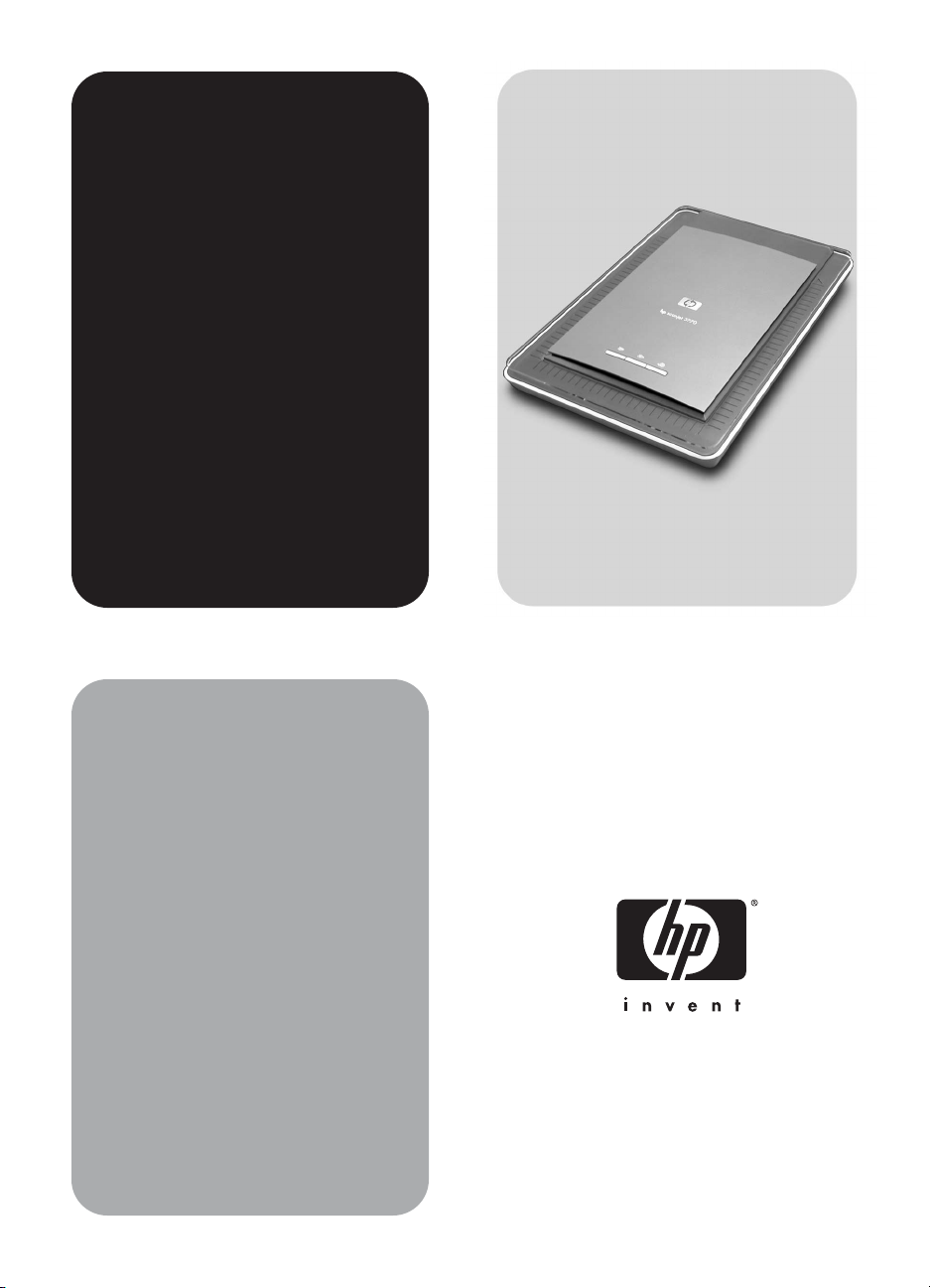
HP
Scanjet 3770
digitális,
síkágyas
lapolvasó
Felhasználói
kézikönyv
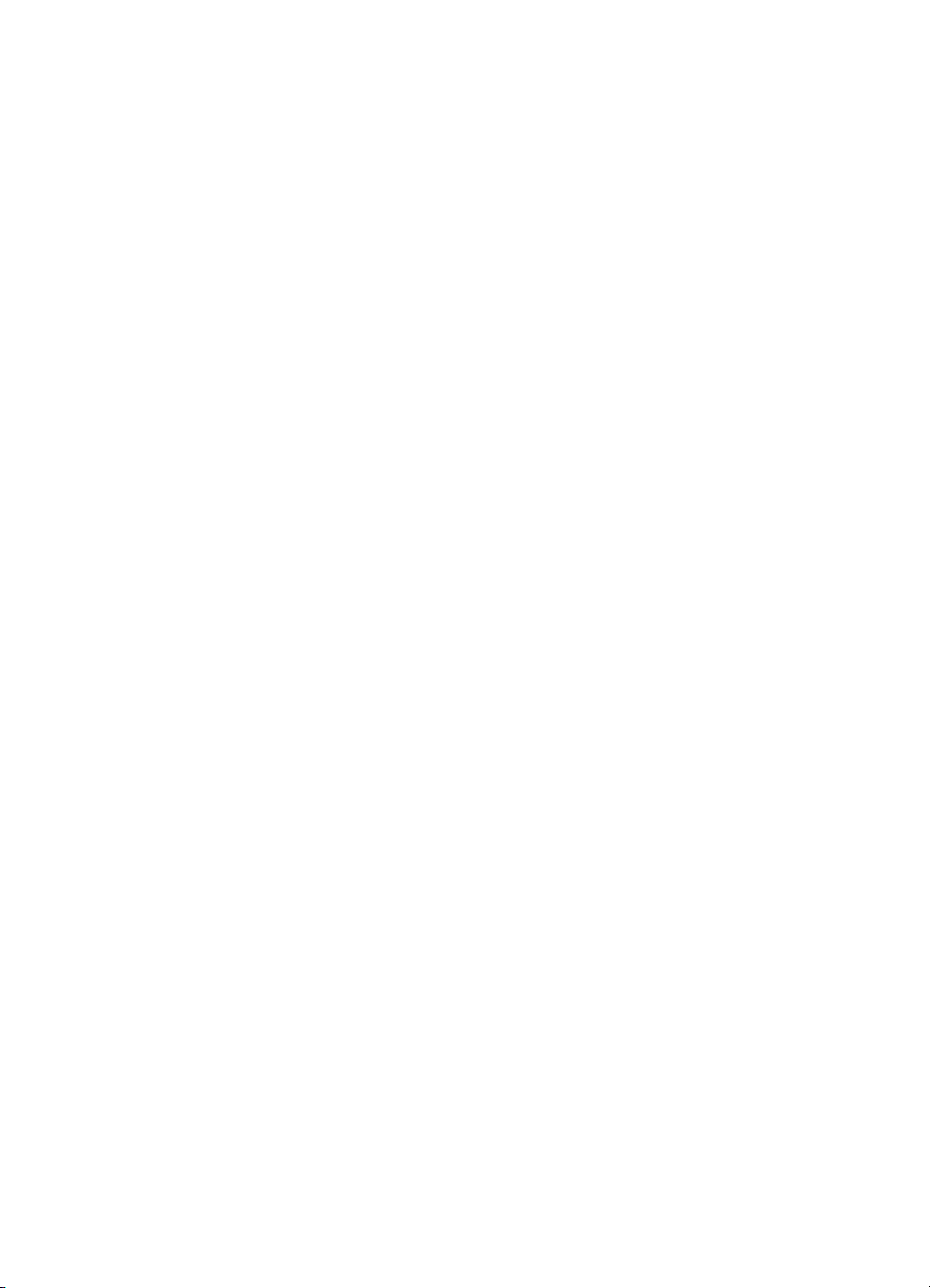
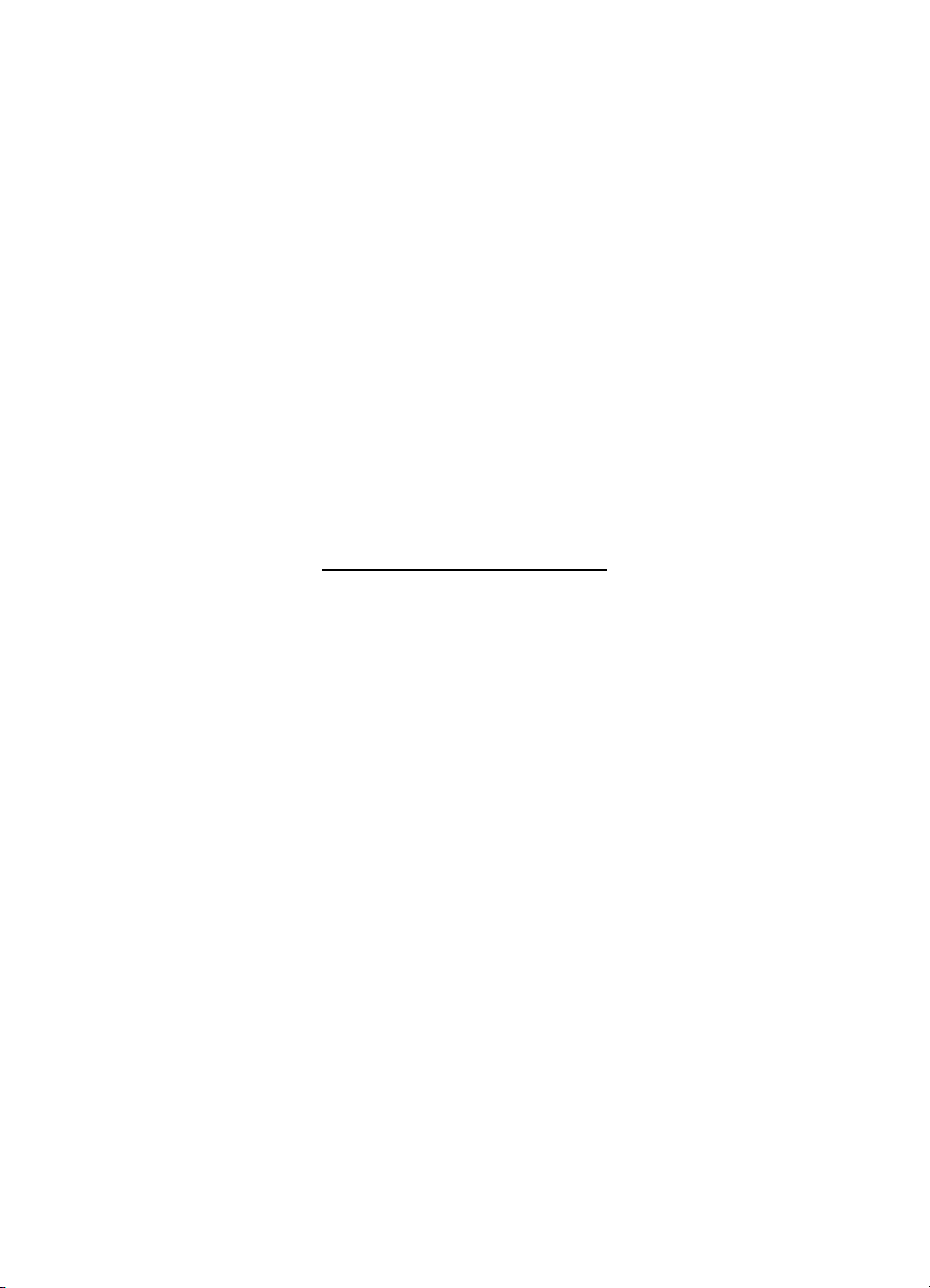
HP Scanjet 3770 digitális, síkágyas lapolvasó
Felhasználói kézikönyv
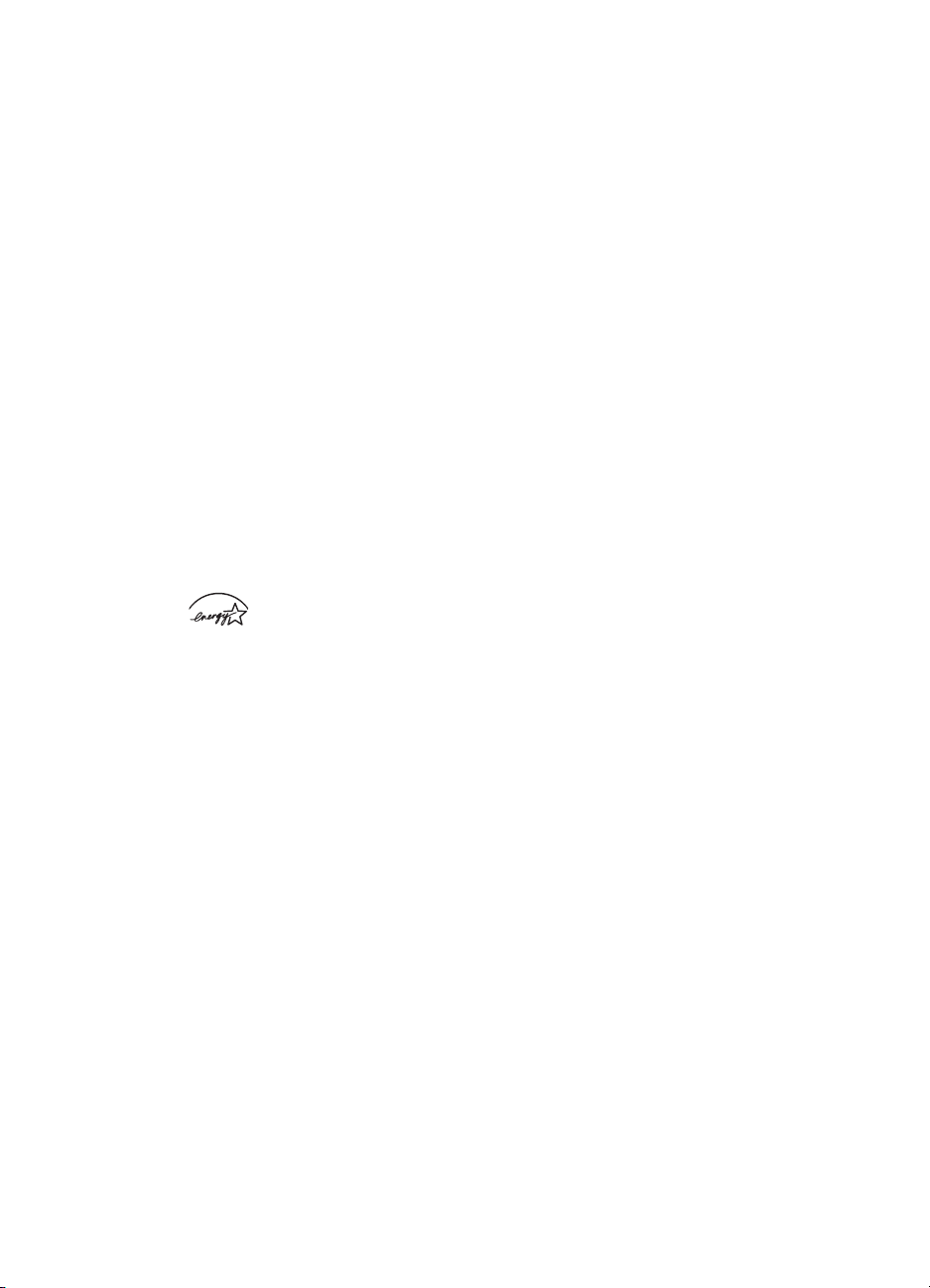
Szerzői jog és licencszerződések
© 2004 Copyright Hewlett-Packard
Development Company, L.P.
A cég előzetes írásbeli engedélye
nélkül a jelen dokumentum nem
reprodukálható, nem írható át és nem
fordítható le, kivéve, ha szerzői jogi
szabályozás másként rendelkezik.
A jelen dokumentumban foglalt
információ előzetes figyelmeztetés
nélkül változhat. A HP termékeire és
szolgáltatásaira kizárólag a
megfelelő, a termékekhez és
szolgáltatásokhoz mellékelt
garanciális nyilatkozatban szereplő
garancia vonatkozik. Semmilyen itt
szereplő adat nem tekinthető további
garancianyilatkozatnak. A HP nem
vállal felelősséget az ebben a
dokumentumban előforduló technikai
vagy szerkesztési hibákért.
Kereskedelmi védjegyek
A Microsoft és a Windows elnevezés
a Microsoft Corporation bejegyzett
védjegye. A dokumentációban
említett többi terméknév a megfelelő
cégek kereskedelmi védjegye lehet.
Az Energy Star (
Amerikai Egyesült Államokban
bejegyzett védjegy, tulajdonosa a
United States Environmental
Protection Agency (az Amerikai
Egyesült Államok környezetvédelmi
hivatala). A Microsoft és a Windows
elnevezés a Microsoft Corporation
bejegyzett védjegye. A
dokumentációban említett többi
terméknév a megfelelő cégek
kereskedelmi védjegye lehet.
) az
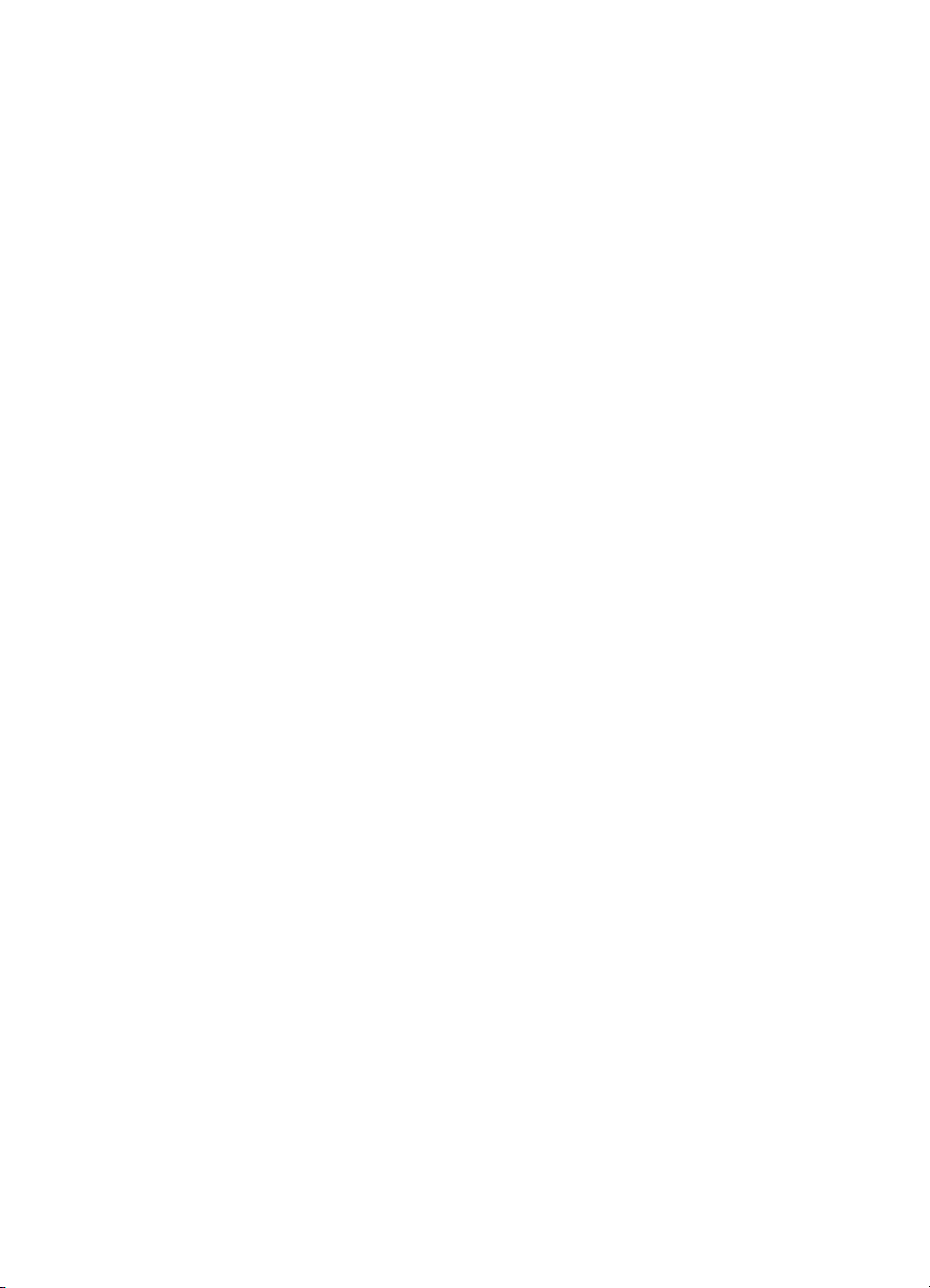
Tartalom
1 A lapolvasó használata ...............................................................................2
A lapolvasó alkatrészei és tartozékai ............................................................2
A HP szoftver áttekintése ..............................................................................2
A lapolvasó gombjainak és tartozékainak áttekintése ...................................3
A beolvasási folyamat áttekintése .................................................................4
Képek és dokumentumok beolvasása ........................................................... 4
Több kép beolvasása egy beolvasási folyamaton belül ................................5
Diák és negatívok beolvasása ......................................................................6
Másolatok nyomtatása ..................................................................................9
Beolvasott képek elküldése e-mailben ..........................................................9
Beolvasott dokumentumok elküldése e-mailben .........................................10
Beállítások módosítása ...............................................................................11
Ápolás és karbantartás ...............................................................................11
2 Hibaelhárítás .............................................................................................13
Gyakran feltett kérdések .............................................................................13
A lapolvasó telepítésével vagy beállításával kapcsolatos problémák ..........14
A lapolvasó inicializálásával és a hardverrel kapcsolatos problémák ..........15
A lapolvasó nem megfelelően működik .......................................................17
Fólia- és filmadapterrel (TMA) kapcsolatos problémák ...............................17
Diákkal és negatívokkal kapcsolatos problémák megoldása ......................18
A szoftver eltávolítása .................................................................................19
További hibaelhárítási tudnivalók ................................................................20
3 Ügyfélszolgálat ..........................................................................................21
A Kisegítő lehetőségek webhely lehetőségei ..............................................21
HP webhely .................................................................................................21
Támogatási folyamat ...................................................................................21
Telefonos támogatás az Amerikai Egyesült Államokon belül ......................22
Telefonos támogatás Európában, a Közel-Keleten és Afrikában ................23
Telefonos támogatás egyéb országokban ..................................................24
4 Termékjellemzők .......................................................................................26
A lapolvasó jellemzői ................................................................................... 26
A fólia- és filmadapter (TMA) jellemzői ........................................................ 27
Környezeti jellemzők ...................................................................................27
Felhasználói kézikönyv 1
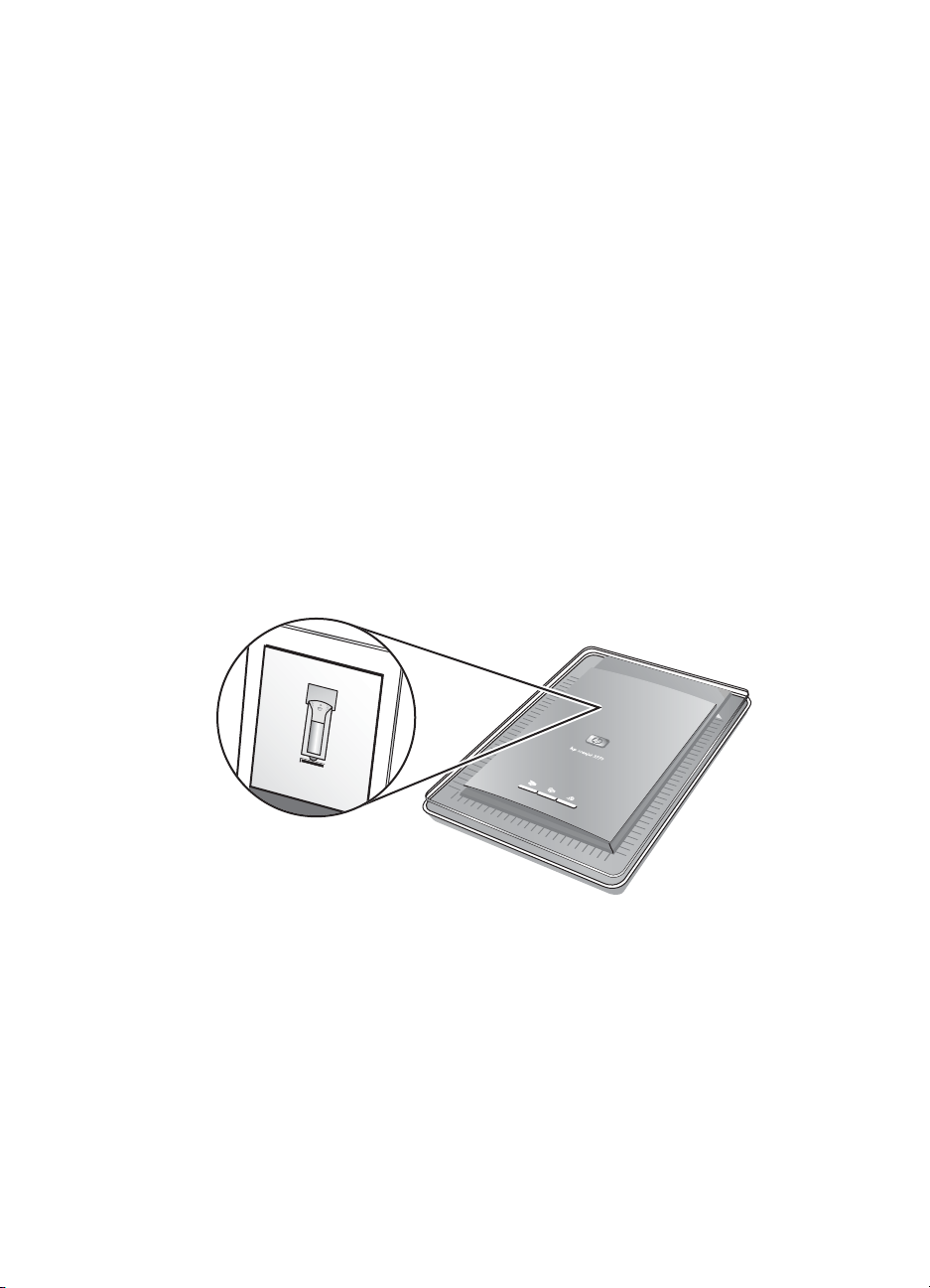
1
A lapolvasó használata
Ez a kézikönyv a HP Scanjet 3770 digitális, síkágyas lapolvasó működését
ismerteti, beleértve a lapolvasó használatának bemutatását, a terméktámogatást
és a telepítési problémák megoldását. A telepítési eljárásokról lásd a Beállítási
útmutatót. A lapolvasó szoftver ismertetését a HP Image Zone képernyőn
megjelenő súgója tartalmazza.
Ez a rész áttekinti a lapolvasó által nyújtott lehetőségeket, illetve bemutatja az
eszköz használatát és karbantartását.
Megjegyzés Amennyiben a HP Windows® szoftvert a CD 2 lemezről
telepítette, akkor a telepített komponenseknek megfelelően a
szoftverek nevei eltérnek a dokumentációban szereplőktől, az
alábbiaknak megfelelően:
1) A szoftver neve HP Fotó és kép, nem HP Image Zone; 2) A
képkezelő szoftver neve HP Fotó és kép, nem HP Image Zone. A
telepített szoftver és a dokumentáció között egyéb terminológiai
eltérések is előfordulhatnak.
A lapolvasó alkatrészei és tartozékai
Lapolvasó beépített fólia- és filmadapterrel (TMA)
A HP szoftver áttekintése
● A HP Irányító egyszerű hozzáférést biztosít a HP eszköz
szoftveralkalmazásaihoz, alapbeállításaihoz, állapotlekérdezéséhez,
valamint a képernyőn megjelenő súgóhoz. A HP Irányító segítségével
többféle eredetit (képeket, diákat, negatívokat és dokumentumokat)
2 HP Scanjet 3770 digitális, síkágyas lapolvasó
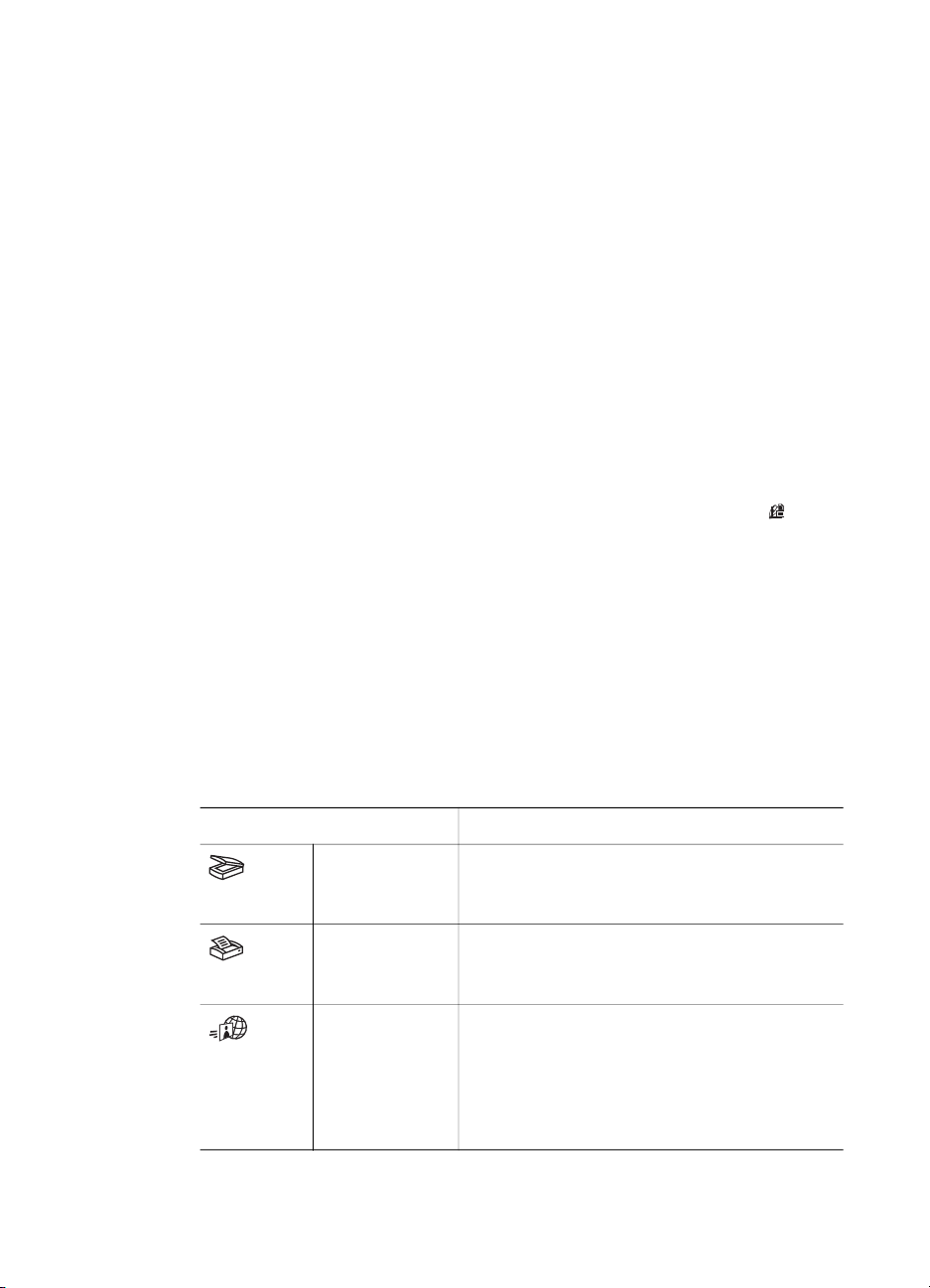
olvashat be, másolhat, képeket tekinthet meg és nyomtathat ki,
megnyithatja a HP webáruházát, valamint frissítheti HP szoftverét.
● A HP Image Zone fényképei, beolvasott képei és videofelvételei
kezeléséhez kínál eszközöket. Képeit egyszerűen szerkesztheti és
nyomtathatja, különböző feladatokhoz felhasználhatja, valamint
megoszthatja őket családjával és barátaival.
● A HP Lapolvasás szoftver használatával képeket, diákat, negatívokat és
dokumentumokat olvashat be, majd ezeket elmentheti vagy egy választott
célhelyre küldheti (pl. szoftveralkalmazásba vagy fájlba). A szoftver
lehetőséget biztosít a képek előzetes megtekintésére a végső beolvasás
előtt. Előnézet közben beállításokat végezhet a képen a kívánt végső hatás
elérése érdekében. A szoftver lehetővé teszi a beolvasási beállítások
elvégzését.
● A HP Másolás szoftver a beolvasott képeket közvetlenül a nyomtatóra küldi.
A HP szoftverrel kapcsolatos további információkért lásd a HP Irányító
képernyőn megjelenő súgóját. A HP Irányító képernyőn megjelenő súgójának
megnyitása:
1 Végezze el a következő műveletek egyikét:
– A Windows asztalán kattintson kétszer a HP Irányító ikonjára (
– A Windows tálca jobb oldalán, az óra mellett kattintson kétszer a HP
Digitális kép monitor ikonra.
– A tálcán kattintson a Start gombra, majd válassza a Programok vagy
Minden program lehetőséget, kattintson a HP, majd az Irányító elemre.
2 Ha egynél több HP eszköz van telepítve, akkor kattintson az Eszköz
kiválasztása listára.
A HP Irányító csak az adott eszközre vonatkozó gombokat jeleníti meg.
3 Kattintson a Súgó gombra.
).
A lapolvasó gombjainak és tartozékainak áttekintése
Funkció Leírás
Beolvasás Képeket és dokumentumokat olvas be a
lapolvasó üveglapjáról, és diákat, valamint
negatívokat olvas be a fólia- és filmadapterről.
Másolás Beolvassa a lapolvasó üvegén található
elemet a nyomtatóra, másolat készítése
céljából.
HP Instant
Share
Fólia- és filmadapter (TMA)
Felhasználói kézikönyv 3
Beolvassa a képet, és lehetővé teszi, hogy a
képet elküldje e-mailben, albumot hozzon
létre a HP Photo webhelyen, vagy kiváló
minőségű nyomatot rendeljen. (Egyes
szolgáltatások az adott helytől függően
vehetők csak igénybe.)
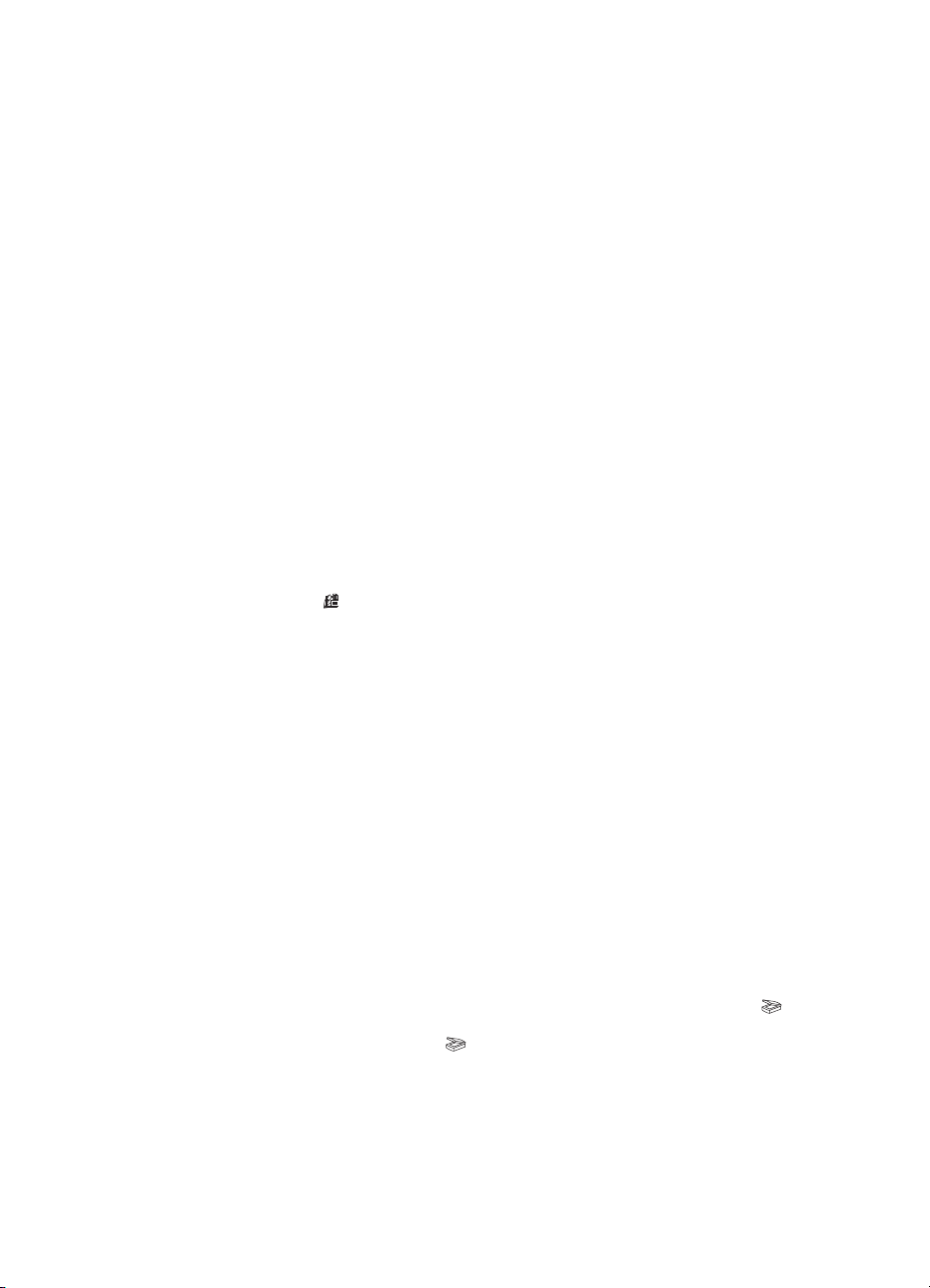
Fejezet 1
A fólia- és filmadapterrel 35 mm-es diaképeket vagy filmnegatívokat olvashat be.
A fólia- és filmadapterrel kapcsolatos további információkért lásd: Diák és
negatívok beolvasása.
A beolvasási folyamat áttekintése
Megjegyzés A beolvasási eljárásokat Macintosh rendszerű gépen a HP Image
Zone szoftver képernyőn megjelenő súgója ismerteti.
A beolvasást háromféle módon indíthatja:
● Beolvasás a lapolvasó fedelén található gombokkal
A lapolvasó fedelén található gombok a gyakran használt beolvasási
funkciókhoz kínálnak hozzáférést. A fedél gombjainak ismertetése ebben a
kézikönyvben található.
● Beolvasás a HP Irányító segítségével
Ha több opciót szeretne beállítani a beolvasás megkezdése előtt, akkor a
HP Irányítóból végezze a beolvasási műveletet. A HP Irányítóból indított
beolvasási műveletek esetében az előnézet alapértelmezésben be van
kapcsolva, ami több beállítási lehetőséget kínál a beolvasás testre
szabásához.
A HP Irányító szoftver elindításához kattintson kétszer a HP Irányító
ikonjára (
ablakból képeket olvashat be, tekinthet meg és nyomtathat, valamint
használhatja a képernyőn megjelenő súgót is.
Ha a HP Irányító ikonja nincs az asztalon, akkor a Start menüben válassza
a Programok vagy Minden program lehetőséget, kattintson a HP, majd a
HP Irányító elemre.
● Beolvasás más alkalmazásokból
Egy kép közvetlenül is áttölthető egy alkalmazásban megnyitott fájlba, ha az
alkalmazás TWAIN- vagy WIA-kompatibilis. Általában azok az alkalmazások
megfelelőek, amelyekben található Acquire (Beolvasás), Scan
(Képbeolvasás), Import New Object (Új objektum importálása) vagy
hasonló nevű parancs. Ha nem biztos benne, hogy az adott alkalmazás
rendelkezik-e ilyen támogatással, vagy Ön nem találja a megfelelő
parancsot, nézze át az adott alkalmazás dokumentációját.
) az asztalon. Megjelenik a HP Irányító ablaka. Ebből az
Képek és dokumentumok beolvasása
Képek és dokumentumok beolvasásához nyomja meg a Beolvasás ( ) gombot.
Megjegyzés A Beolvasás (
fólia- és filmadapterről. További információkért lásd: Diák és
negatívok beolvasása.
4 HP Scanjet 3770 digitális, síkágyas lapolvasó
) gombbal diákat és negatívokat is beolvashat a
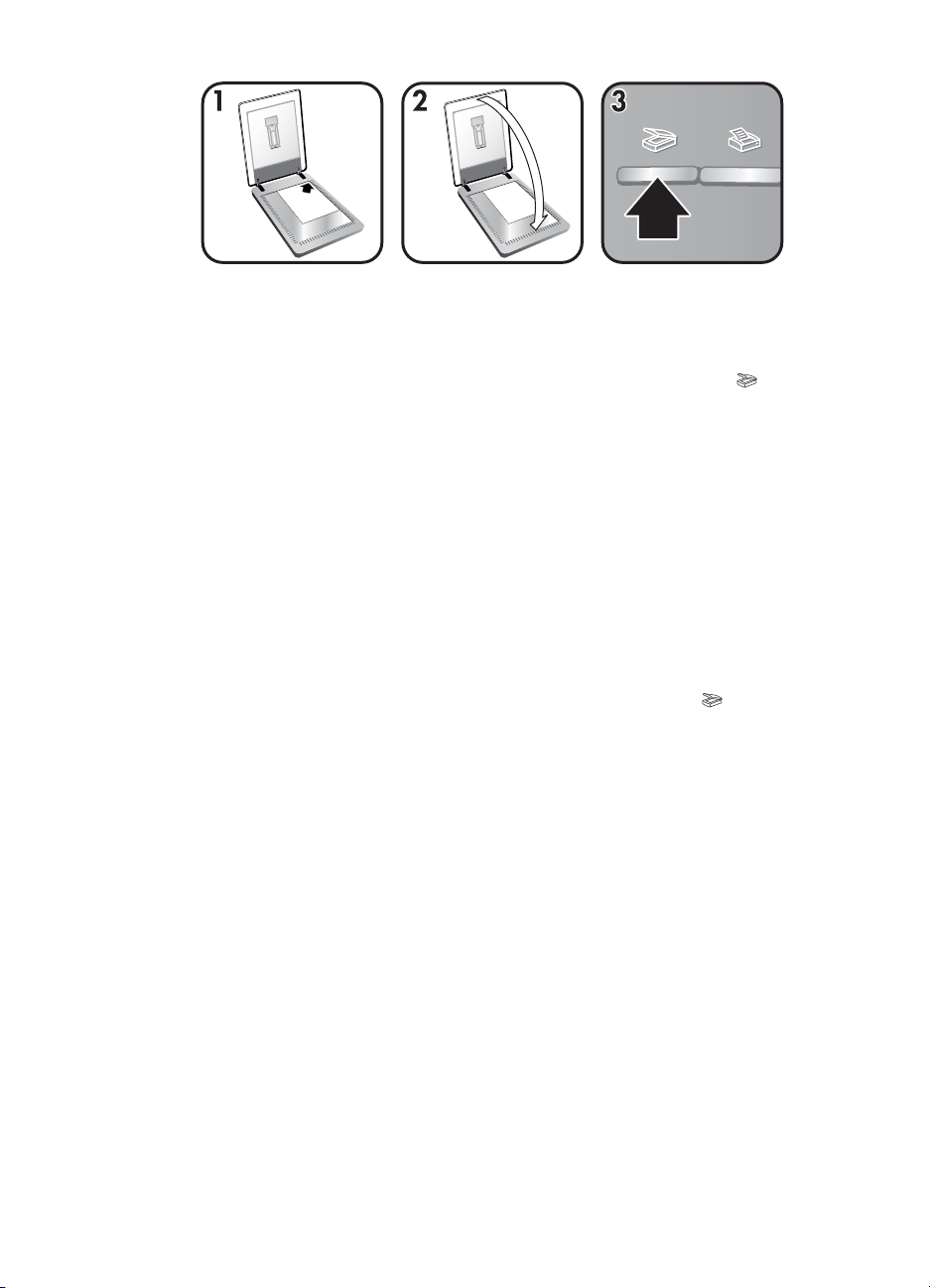
1 Helyezze az eredeti dokumentumot a beolvasni kívánt oldalával lefelé az
üveglap jobb felső sarkába, ahogy azt a lapolvasón látható jelzés mutatja.
2 Csukja le a lapolvasó fedelét.
3 Nyomja meg a lapolvasó fedelén található Beolvasás gombot (
4 A megjelenő párbeszédpanelen válassza a következők egyikét:
– Kép lehetőség, ha fényképet, ábrákat, diákat vagy negatívokat olvas
be. A beolvasott képek alapbeállítás szerint a HP Image Zone
programban jelennek meg.
– Dokumentum lehetőség, ha szöveget, szöveget és grafikát vagy
később szerkeszteni kívánt szöveget szeretne beolvasni. A beolvasott
dokumentum a megadott célhelyen jelenik meg.
5 Kövesse a képernyőn megjelenő utasításokat.
Megjegyzés A beolvasási eljárásokat Macintosh rendszerű gépen a HP Image
Zone szoftver képernyőn megjelenő súgója ismerteti.
A beolvasás megkönnyítése érdekében a szoftver nem kéri a kép előzetes
megjelenítését a lapolvasó fedelén található Beolvasás gomb (
megnyomásakor. Amennyiben előzetesen meg kívánja tekinteni a beolvasott
képet, jelölje be az Előzetes megtekintés jelölőnégyzetet, vagy a beolvasást a
HP Irányító programból kezdeményezze.
A HP Beolvasás szoftvere képes automatikusan kijavítani képeit, illetve a régi
fényképek halvány színeit visszaállítani. Ehhez a funkcióhoz az előzetes
megtekintés beállításnak bekapcsoltnak kell lennie. A képjavítás a HP
Beolvasás szoftverben az Alapbeállítások menü Automatikus képjavítás
parancsával és a Halvány színek helyreállítása jelölőnégyzet bejelölésével
kapcsolható be- és ki.
).
)
Több kép beolvasása egy beolvasási folyamaton belül
A lapolvasó üveglapján egyszerre több képet is beolvashat.
Felhasználói kézikönyv 5
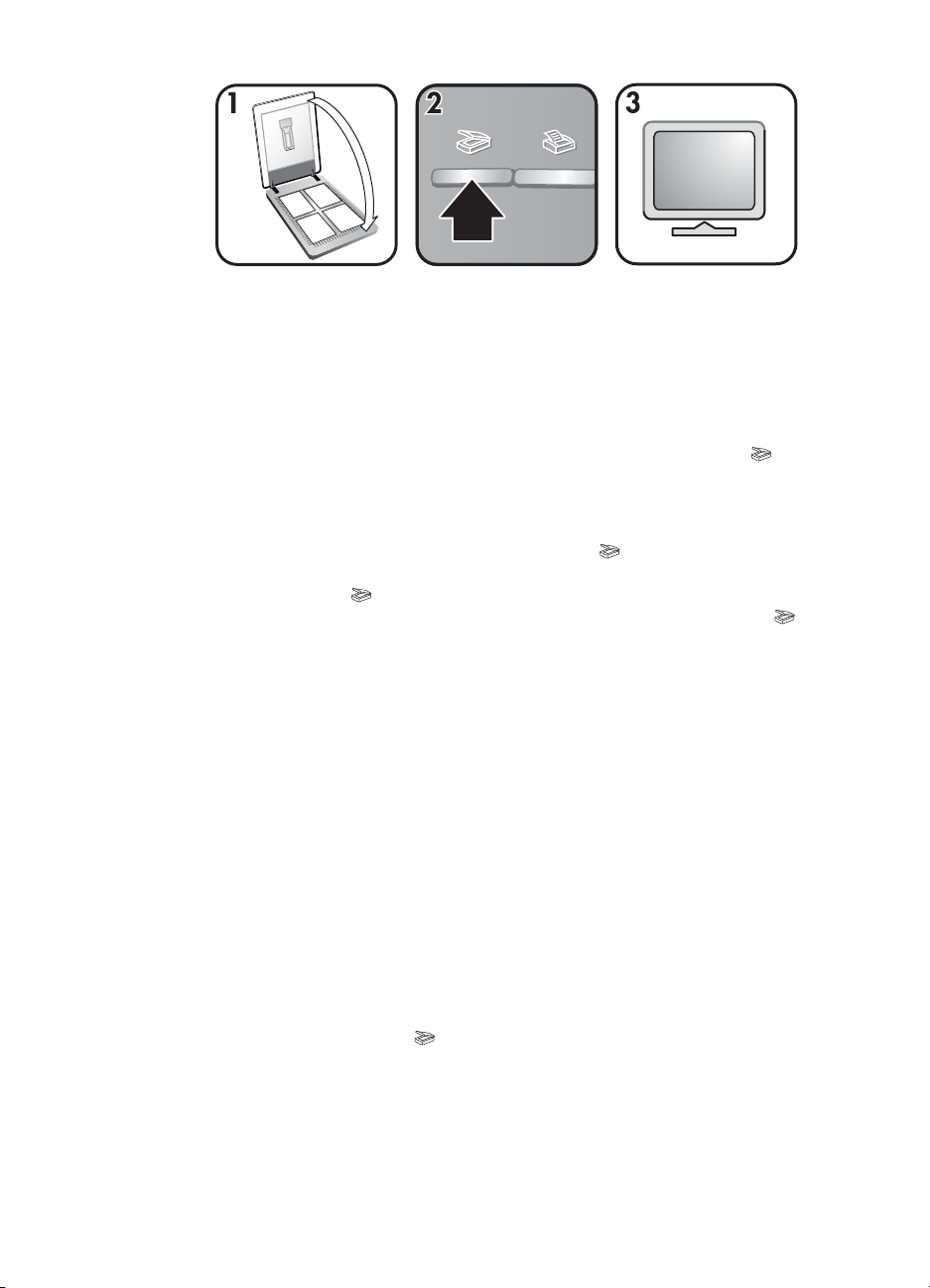
Fejezet 1
1 Helyezze az eredeti képeket a lapolvasó üvegének sarkaiba legalább 6,35
mm (1/4 hüvelyk) helyet hagyva a széleik között, majd csukja le a lapolvasó
fedelét.
Tipp Beolvasás után a képeket elforgathatja a HP Image Zone szoftver
segítségével.
2 Nyomja meg a lapolvasó fedelén található Beolvasás gombot (
3 Kövesse a képernyőn megjelenő utasításokat.
A HP Image Zone szoftverben minden kép külön képként jelenik meg.
Tipp A lapolvasó fedelén található Beolvasás (
beolvasási művelettel több képet olvashat be egyszerre. A Beolvasás
gombhoz (
lennie, ami az alapértelmezett beállítás. A Beolvasás gombhoz (
a HP Irányítóhoz tartozó Előzetes megtekintés beállítás módosításához
lásd: Beállítások módosítása. A HP Irányítóból történő beolvasás esetén
az Előzetes megtekintés alapértelmezésben be van kapcsolva.
) tartozó Előzetes megtekintés beállításnak kikapcsolva kell
Diák és negatívok beolvasása
Tippek diák és negatívok beolvasásához
● Egy írásvetítőben használt fólia beolvasásához helyezze a fóliát a lapolvasó
üvegére, helyezzen egy fehér lapot a fólia fölé, majd végezze el a
beolvasást a megszokott módon.
● 35 mm-es dia vagy negatív beolvasásakor a lapolvasó szoftver
automatikusan 11 x 15 cm (4 x 6 hüvelyk) méretre nagyítja a képet. Ha a
végső képet ennél nagyobb vagy kisebb méretben szeretné látni, használja
az Átméretezés eszközt, ekkor a lapolvasó a beállított felbontással hajtja
végre a műveletet.
● Ha 35 mm-es diaképeket vagy negatívokat kíván a fólia- és filmadapter
segítségével beolvasni, nyomja meg a lapolvasó fedelén található
Beolvasás gombot (
● A képek körbevágásakor teljesen távolítsa el a kereteket, hogy elkerülje a
fölösleges fény zavaró hatását.
).
).
) gombbal egyetlen
) vagy
6 HP Scanjet 3770 digitális, síkágyas lapolvasó
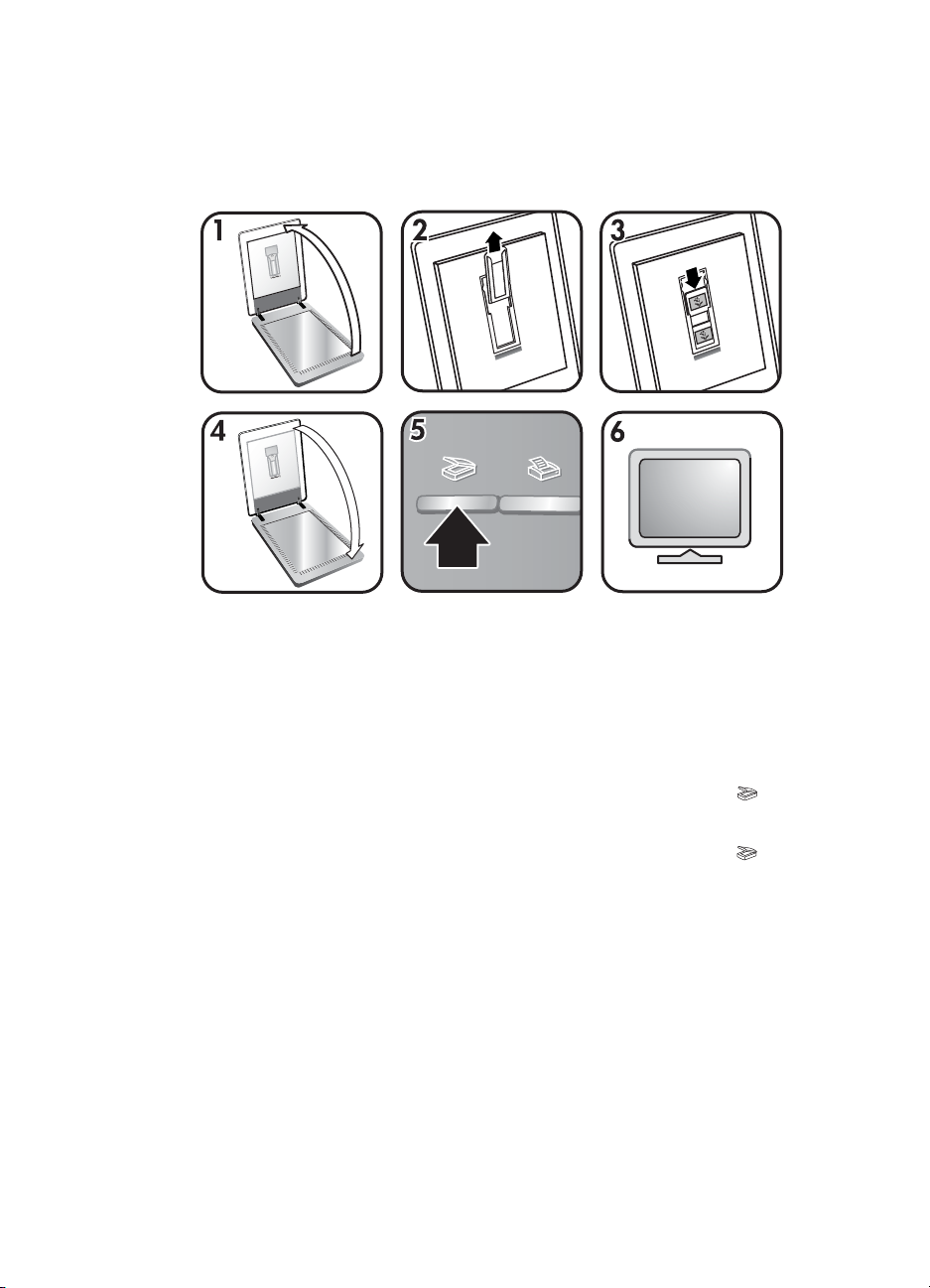
Diák beolvasása
A fólia- és filmadapter (TMA) lehetővé teszi egyszerre két 35 mm-es diakép vagy
35 mm-es negatív beolvasását. A 35 mm-es diaképek beolvasásához használja
a fólia- és filmadapterbe épített diaképtartót.
1 Nyissa fel a lapolvasó fedelét.
2 Távolítsa el a negatívfilm-tartót a diaképtartóból, ha benne van.
3 Helyezzen két diát a diaképtartóba. Helyezze a diákat felső részükkel felfelé
úgy, hogy elülső részei Ön felé nézzenek.
4 Csukja le a lapolvasó fedelét.
Megjegyzés Győződjön meg róla, hogy a diák egyenesek, és nem fedik
egymást. Ne nyomja meg a Beolvasás gombot (
diákat be nem töltötte és a fedelet le nem csukta.
5 Nyomja meg a lapolvasó fedelén található Beolvasás gombot (
Megjelenik egy párbeszédpanel, amellyel kiválaszthatja a beolvasni kívánt
képet.
6 Válassza a Kép lehetőséget.
7 Kattintson a Beolvasás elemre.
8 Válassza a Dia beolvasása fólia- és filmadapterről (TMA) lehetőséget.
9 Kattintson a Beolvasás elemre.
10 A beolvasott kép a HP Image Zone programba kerül.
Amennyiben előzetesen meg kívánja tekinteni a beolvasott képet, jelölje be
az Előzetes megtekintés jelölőnégyzetet, vagy a beolvasást a HP Irányító
szoftverből kezdeményezze.
11 Kövesse a képernyőn megjelenő utasításokat.
Felhasználói kézikönyv 7
), amíg a
).

Fejezet 1
12 Ha befejezte, vegye ki a diákat. A kényelmes tárolás érdekében helyezze
vissza a negatívfilm-tartót a lapolvasó fedelébe.
Negatívok beolvasása
A 35 mm-es negatívok beolvasásához használja a fólia- és filmadapterbe épített
negatívfilm-tartót.
1 Nyissa ki a lapolvasó fedelét, és vegye ki a negatívfilm-tartót a
diaképtartóból, ha benne van.
2 Csúsztasson egy negatívot a negatívfilm-tartóba úgy, hogy a fényes oldal
Ön felé nézzen.
Megjegyzés A negatívok könnyen megsérülhetnek. Ezért a negatívokat
csak a szélüknél fogja meg.
3 Helyezze vissza a negatívfilm-tartót a diaképtartóba, majd csukja le a
lapolvasó fedelét.
Megjegyzés Ne nyomja meg a Beolvasás gombot (
), amíg a
negatívokat be nem töltötte, és a fedelet le nem csukta.
4 Nyomja meg a Beolvasás gombot (
).
Megjelenik egy párbeszédpanel, amellyel kiválaszthatja a beolvasni kívánt
képet.
5 Válassza a Kép lehetőséget.
6 Kattintson a Beolvasás elemre.
7 Válassza a Negatív beolvasása fólia- és filmadapterről (TMA) lehetőséget.
8 Kattintson a Beolvasás elemre.
9 A beolvasott kép a HP Image Zone programba kerül.
8 HP Scanjet 3770 digitális, síkágyas lapolvasó

Amennyiben előzetesen meg kívánja tekinteni a beolvasott képet, jelölje be
az Előzetes megtekintés jelölőnégyzetet, vagy a beolvasást a HP Irányító
szoftverből kezdeményezze.
10 Kövesse a képernyőn megjelenő utasításokat.
11 Ha befejezte, vegye ki a negatívot. A kényelmes tárolás érdekében
helyezze vissza a negatívfilm-tartót a lapolvasó fedelébe.
Megjegyzés Más módon is olvashat be negatívot. A HP Irányítóban például
kattintson a Kép beolvasása elemre. Vagy ha tudja, hogy egy
beolvasott tételt meg fog osztani a HP Instant Share segítségével,
akkor használja a lapolvasó fedelén található HP Instant Share
gombot (
Másolatok nyomtatása
A Másolás gombbal ( ) beolvashat egy eredeti dokumentumot, és azt
másolatok készítése céljából közvetlenül a nyomtatóra küldheti.
).
1 Helyezze az eredeti képet a beolvasni kívánt felülettel lefelé a lapolvasó
üveglapjára az igazítási jeleknek megfelelően, majd csukja le a fedelet.
2 Nyomja meg a lapolvasó fedelén található Másolás gombot (
üzenet jelenik meg, amely a folyamatot mutatja.
3 Ha növelni kívánja a másolatok számát, világosítani vagy sötétíteni, illetve
kicsinyíteni vagy nagyítani szeretné a másolatokat, vagy a nyomtató
beállításait szeretné módosítani, akkor kattintson a Mégse gombra a
Másolás végrehajtása párbeszédpanelen. A beállításokat a HP Másolás
szoftverben módosíthatja.
A HP Irányítóból is készíthet másolatokat. A további tudnivalókat a HP Image
Zone szoftver képernyőn megjelenő súgójában talál.
). Egy
Beolvasott képek elküldése e-mailben
Kétféle módon olvashat be egy vagy több képet a HP lapolvasóval, majd
küldheti el azokat e-mailben:
● HP Instant Share használatával
● A beolvasott képek e-mail mellékletként küldésével
Felhasználói kézikönyv 9

Fejezet 1
Beolvasott kép elküldése e-mailben a HP Instant Share segítségével
Egyszerűen végrehajthatók a következő műveletek: 1. indexképek és a
biztonságos HP webhelyen tárolt képek hivatkozásának elküldése e–mailben
(így nincs további melléklet); 2. képek feltöltése a HP Photo webhelyre, így online album hozható létre; 3. kiváló minőségű nyomatok rendelése egy HP partner
webhelyről. (Egyes szolgáltatások a térségtől és a használt operációs
rendszertől függően esetleg nem vehetők igénybe.)
1 Helyezze a diákat vagy negatívokat a fólia- és filmadapterbe, vagy helyezze
a fényképet lefelé nézve a lapolvasó üvegére, majd csukja le a lapolvasó
fedelét.
2 Nyomja meg a lapolvasó fedelén található Beolvasás gombot (
A beolvasott kép a HP Image Zone szoftverben jelenik meg. Amennyiben a
program több kiválasztható területet érzékel, akkor azok különálló
beolvasott képként jelennek meg.
3 Válasszon ki egy vagy több képet a HP Image Zone programban.
4 Kattintson az E-mail elemre, majd kövesse a képernyőn megjelenő
utasításokat.
A beolvasott képek elküldése e-mail mellékletként
1 Helyezze a diákat vagy negatívokat a fólia- és filmadapterbe, vagy helyezze
a fényképet a lapolvasó üvegére (keresse meg a lapolvasón az ikonokat,
amelyek segítenek az eredeti dokumentum megfelelő elhelyezésében),
majd csukja le a lapolvasó fedelét.
2 Nyomja meg a lapolvasó fedelén található Beolvasás gombot (
A beolvasott kép a HP Image Zone szoftverben jelenik meg. Amennyiben a
program több kiválasztható területet érzékel, akkor azok különálló
beolvasott képként jelennek meg.
3 Válasszon ki egy vagy több képet a HP Image Zone programban.
4 Kattintson a képek alatt található Kiválasztás menü sorra.
Megjelenik egy párbeszédpanel, amelyen a képek célhelyeinek listája
jelenik meg.
5 A célhelyek listájából válassza ki e-mail alkalmazását, majd kattintson az
OK gombra.
Elindul az e-mail szoftver, és megnyílik egy új e-mail üzenet (a kiválasztott
képekkel a mellékletben).
6 Adja meg az e-mail címet és a tárgyat, majd írja meg a levelet.
7 Küldje el az üzenetet az e-mail programban megszokott módon.
).
).
Beolvasott dokumentumok elküldése e-mailben
1 Helyezze az eredeti dokumentumot a beolvasni kívánt oldalával lefelé a
lapolvasó üveglapjának jobb felső sarkába, ahogy azt a lapolvasón látható
jelzés mutatja.
2 Csukja le a lapolvasó fedelét.
3 Nyomja meg a lapolvasó fedelén található Beolvasás gombot (
10 HP Scanjet 3770 digitális, síkágyas lapolvasó
).
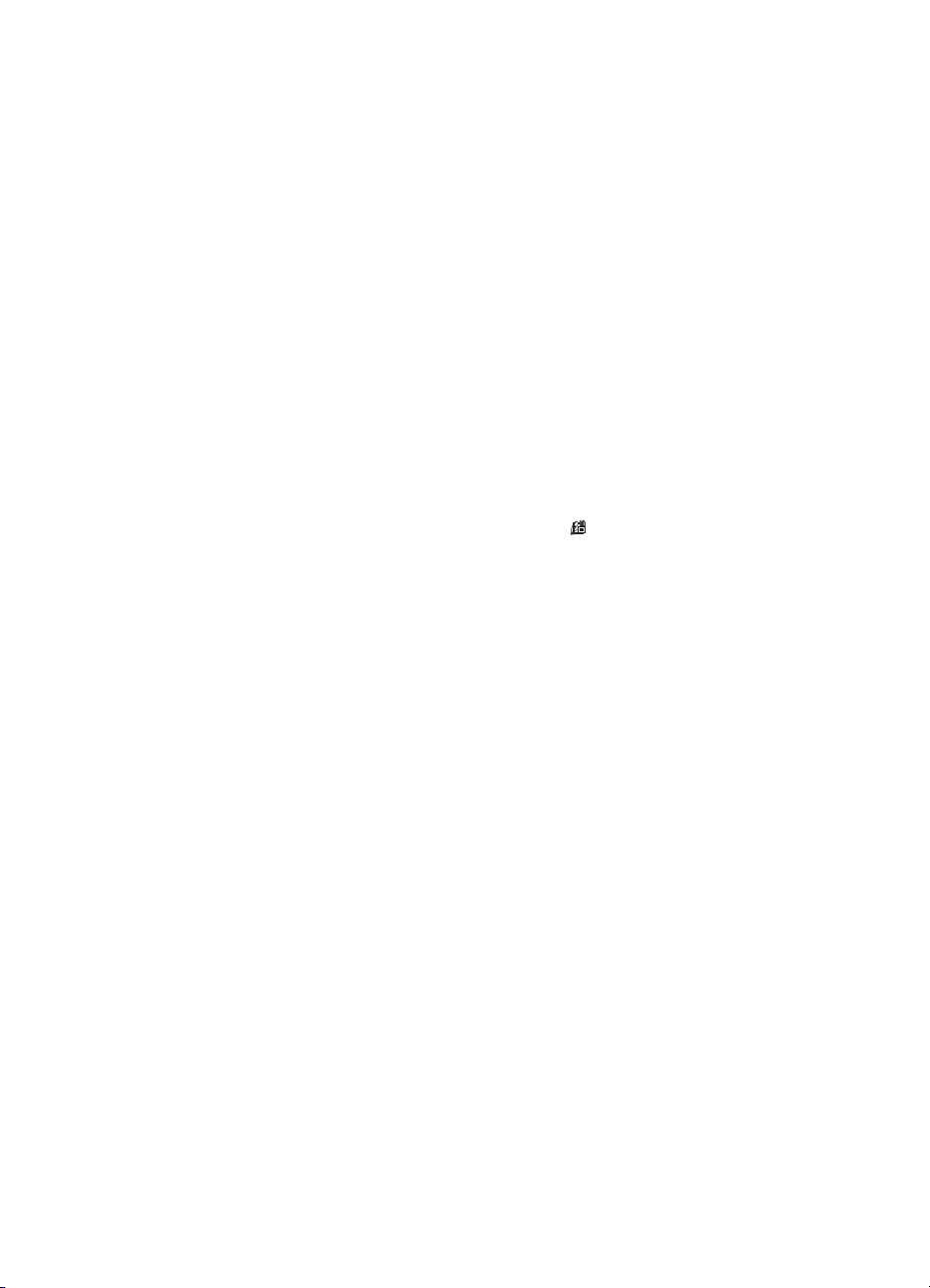
4 A legördülő menüben válassza az E-mail lehetőséget.
5 Kövesse a képernyőn megjelenő utasításokat.
Beállítások módosítása
A HP Scanjet lapolvasó számos szolgáltatása egyéni igények szerint beállítható,
ilyen például a fedél gombjainak beállítása, a képek előnézete és az előnézeti
képek megjelenítése.
● Beállítások módosítása a HP Irányítóból
Az előlap gombjainak vagy a HP Irányító szoftver használatakor a lapolvasó
a beolvasott dokumentum típusának (például kép) megfelelő beállításokat
választja. Minden beolvasási beállítást a HP Irányító Beállítások
menüjében módosíthat. A beállítások módosításához indítsa el a HP
Irányító szoftvert, majd kattintson a Beállítások menüre.
● Előnézeti kép be- vagy kikapcsolása
Megjegyzés Az előnézeti kép be- és kikapcsolását Macintosh rendszerű
gépen a HP Image Zone szoftver súgója ismerteti.
1 Kattintson kétszer a HP Irányító ikonjára (
kattintson a Start gombra, majd válassza a Programok vagy Minden
program lehetőséget, kattintson a HP, majd a HP Irányító elemre.
2 A HP Irányító megnyitásakor győződjön meg róla, hogy az Eszköz
kiválasztása listában a HP lapolvasó van kiválasztva.
3A Beállítások menüben válassza a Beolvasási beállítások elemet, majd
kattintson a Gombok beállítása lehetőségre. Megnyílik a Gombok
beállítása párbeszédpanel, amelyben külön lap tartozik minden beállítható
gombhoz.
4 Kattintson a beállítani kívánt gombhoz tartozó fülre.
5 Jelölje be az adott gombhoz tartozó előzetes megtekintés beállítást vagy
szüntesse meg annak kijelölését.
6 Ha a beállításokat megfelelőnek találja, kattintson az OK gombra.
Ápolás és karbantartás
A lapolvasó alkalmankénti megtisztításával biztosíthatja a lapolvasó optimális
működését. A szükséges karbantartások időpontja számos tényezőtől függ, ilyen
például a használat gyakorisága és a környezet. Szükség szerint végezzen
rutinszerű tisztítást.
) az asztalon. Vagy a tálcán
Felhasználói kézikönyv 11
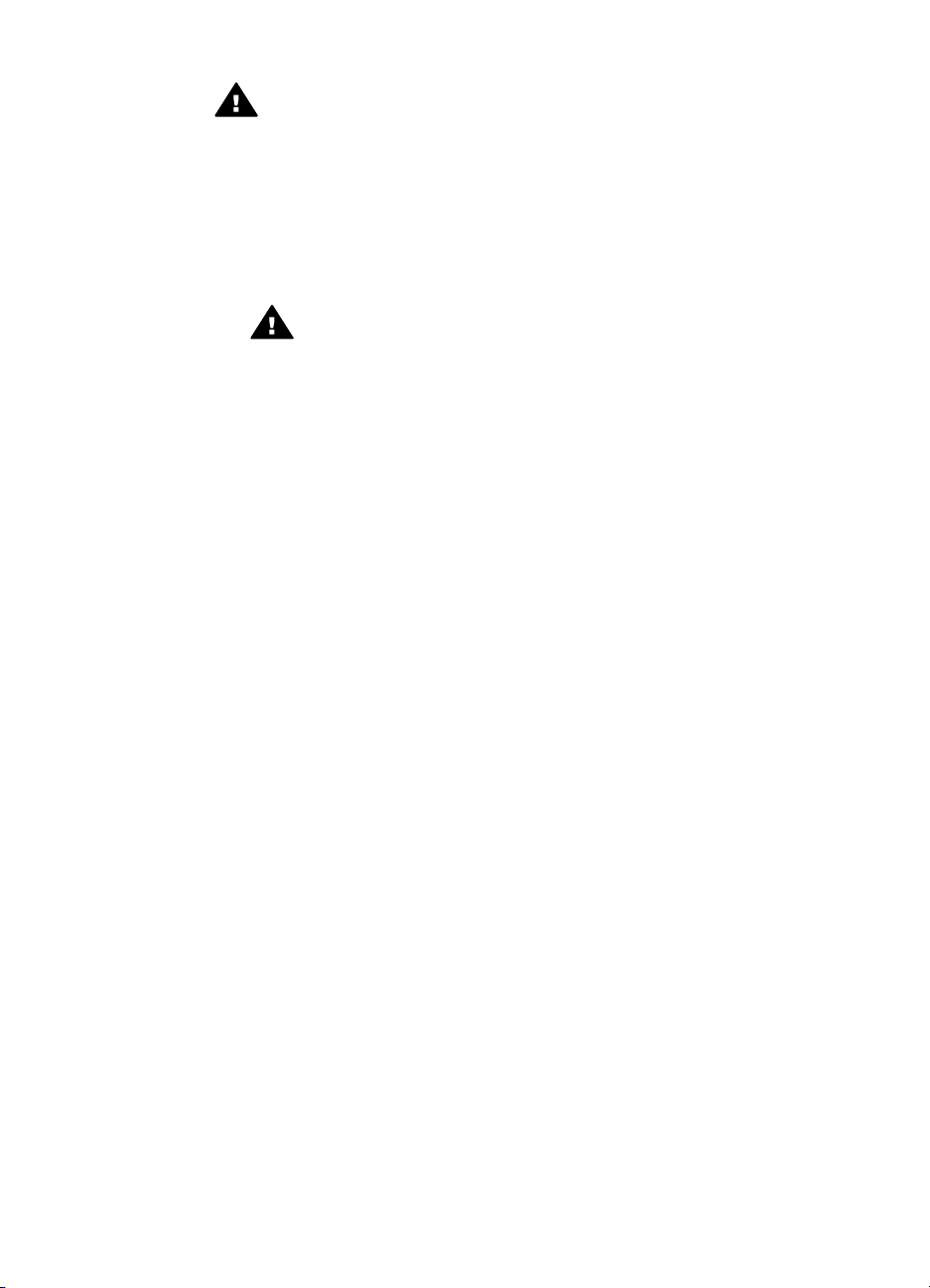
Fejezet 1
Figyelem! Ne helyezzen éles szélű elemeket a lapolvasóba, mert ezek
károsodást okozhatnak. Mielőtt az eredeti dokumentumot elhelyezné az
üveglapon, ellenőrizze, hogy az nem tartalmaz nedves ragasztót,
hibajavító folyadékot vagy más, az üvegre káros anyagot.
● A lapolvasó üvegfelületének tisztítása
Húzza ki a lapolvasóból a tápvezetéket és az USB-kábelt.
Permetezzen kis mennyiségű tisztítófolyadékot egy puha, szöszmentes
ruhára, és tisztítsa meg az üveglapot, majd törölje szárazra.
Vigyázat! Kizárólag üvegtisztító folyadékot használjon. Oldószerek,
aceton, benzin és szén-tetraklorid használata esetén károsodhat a
készülék üveglapja. Izopropil-alkoholt se használjon, mert az
csíkokat hagyhat az üvegen.
A tisztítószert ne permetezze közvetlenül az üveglapra. Ha túl sok
tisztítófolyadékot használ, a folyadék kifolyhat a lapolvasó szélére és
károsíthatja a lapolvasót.
Miután elkészült, csatlakoztassa újra a lapolvasóhoz az USB-kábelt és a
tápkábelt.
Megjegyzés Az üveglap alsó oldalának tisztításáról a következő
webhelyen olvashat: www.hp.com/support.
● A fólia- és filmadapter (TMA) tisztítása
A fólia- és filmadaptert puha, száraz rongy segítségével tisztítsa meg.
Szükség esetén fújjon egy kis üvegtisztítót a rongyra, majd törölje át a fóliaés filmadaptert.
12 HP Scanjet 3770 digitális, síkágyas lapolvasó
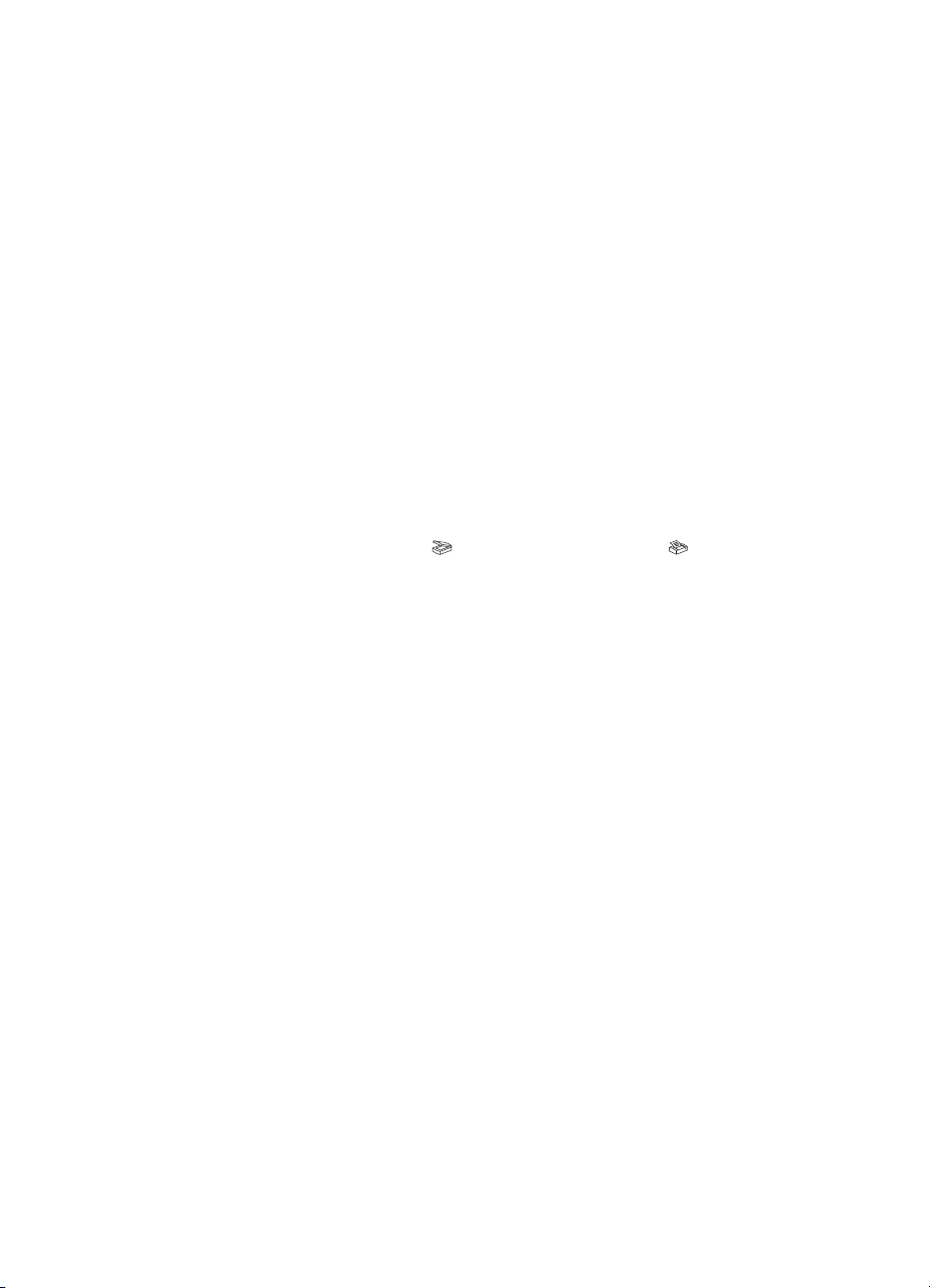
2
Hibaelhárítás
Ez a szakasz a lapolvasóval, valamint a fólia- és filmadapterrel (TMA)
kapcsolatban felmerülő esetleges problémákra nyújt megoldást.
Gyakran feltett kérdések
Ez a rész a gyakran feltett kérdésekre adott válaszokat tartalmazza.
Hogyan tesztelhetem a lapolvasó hardverét?
1 Ellenőrizze, hogy a lapolvasó fedelén található fólia- és filmadapter kábele
megfelelően csatlakozik-e a lapolvasó hátulján található porthoz.
2 Ellenőrizze, hogy a lapolvasó megfelelően csatlakozik-e a számítógéphez.
3 Állítsa alaphelyzetbe a lapolvasót. Lásd: A lapolvasó inicializálása.
4 Húzza ki a lapolvasóból a tápvezetéket és az USB-kábelt.
5 Ellenőrizze, hogy a lapolvasó tápkábele nincs-e még mindig a tápforráshoz
csatlakoztatva.
6 A tápkábel visszacsatlakoztatása alatt nyomja meg egyszerre és tartsa
lenyomva a Beolvasás (
A fólia- és filmadapternek három másodpercre be, majd ki kell kapcsolnia. A
fólia- és filmadapter kikapcsolását követően a lapolvasónak előre, majd
hátrafelé kell mozognia, és a lámpának be kell kapcsolnia. A lapolvasó
lámpájának hatszor fel kell villannia, miközben a kocsi mozog.
7 A teszt befejezéséhez húzza ki a tápkábelt.
) és a Másolás gombokat ( ) a lapolvasón.
Hogyan kapcsolhatom ki a lámpát?
A lapolvasó lámpája normális esetben automatikusan kikapcsol, ha egy adott
ideig (körülbelül 14 percig) használaton kívül van. Amennyiben nem kapcsol ki
automatikusan, tegye a következőket:
1 A HP Irányítóban kattintson a Beállítások pontra.
2 Válassza a Beolvasási beállítások elemet.
3 Válassza a Beolvasás elemet.
4 Kattintson a Minőség és sebesség fülre.
5 A lapolvasó lámpájának 14 percnyi inaktivitás után történő kikapcsolásához
szüntesse meg a Kiterjesztett lámpaműködés bejelölését. Ha ez az elem
be van jelölve, akkor a lapolvasó lámpája 1 óra inaktivitás után kapcsol ki.
Amennyiben nem szűnnek meg a lapolvasó lámpájával kapcsolatos problémák,
lásd: Ügyfélszolgálat.
Hogyan kapcsolhatom ki a lapolvasót?
Normál esetben a lapolvasót nem kell kikapcsolni, mivel egy inaktivitási időszak
után (kb. 14 perc) a lapolvasó kis fogyasztású üzemmódba kapcsol. Ha teljesen
ki kell kapcsolnia a lapolvasót, akkor húzza ki a tápforrásból (a hálózati aljzatból
vagy túlfeszültségvédőből).
Felhasználói kézikönyv 13
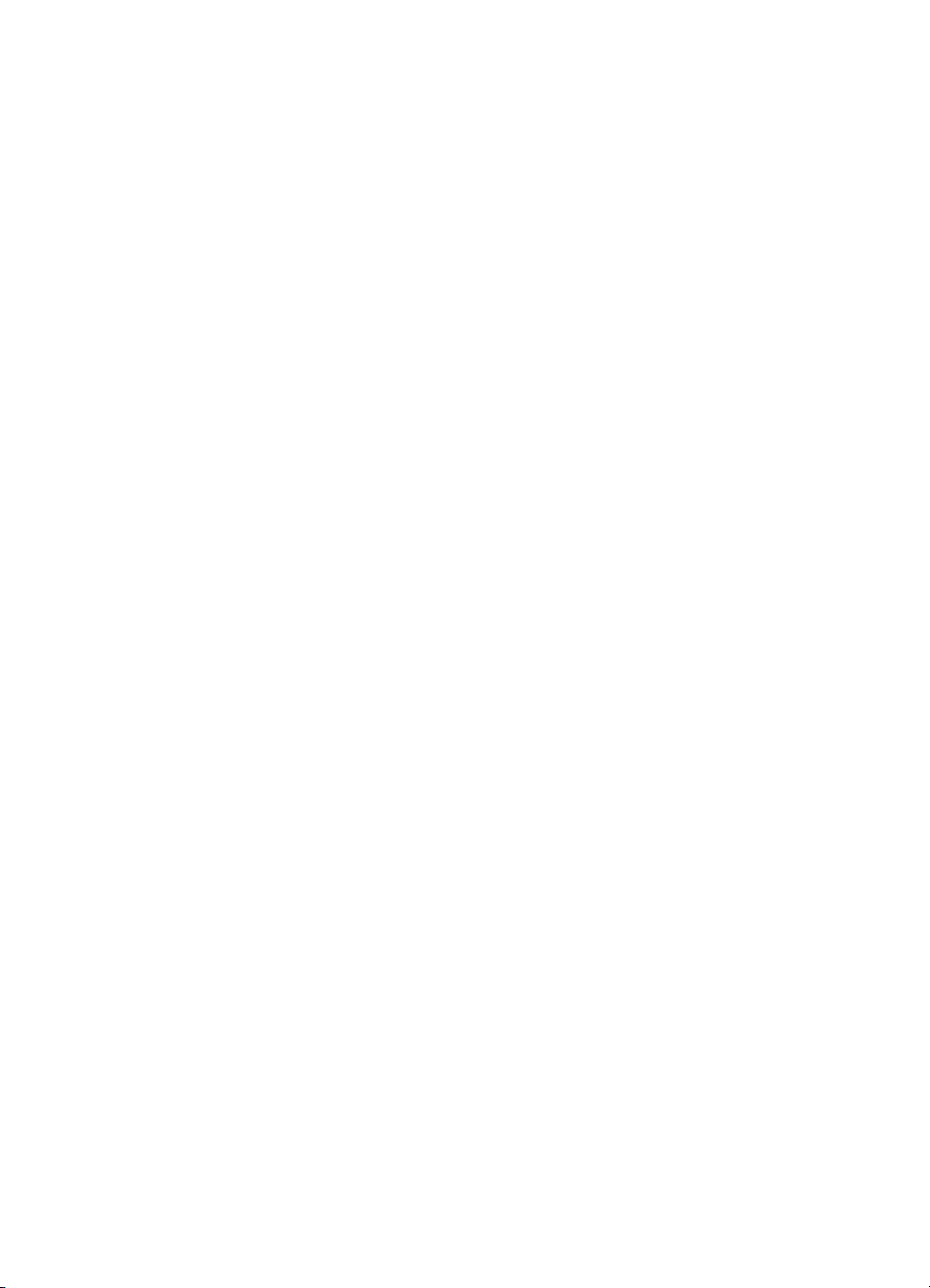
Fejezet 2
Hogyan olvashatok be szerkeszthető szöveget?
A lapolvasó optikai karakterfelismerést (OCR) használ az oldalon lévő szöveg
számítógépben szerkeszthető szöveggé alakításához. Az OCR szoftver
automatikusan telepítődik a HP Image Zone szoftver telepítésekor.
Az OCR beállításainak elvégzéséhez kövesse az alábbi lépéseket:
1 Nyissa meg a HP Irányító szoftvert.
2 Kattintson a Beállítások, majd a Beolvasás elemre, ezután válassza a
Gombok beállítása lehetőséget.
Megjegyzés Ha a beolvasást a lapolvasó fedelén található gombbal
indítja, kattintson a Beolvasás gomb fülre. Ha a beolvasást
a HP Irányítóból indítja, kattintson a Dokumentum
beolvasása gomb (Irányító) fülre.
3 Kattintson a Dokumentumbeolvasási beállítások módosítása elemre,
majd a Szerkeszthető szöveg beállításai fülre.
Kétféle formázási beállítás lehetséges:
– Oldalformázás megtartása. Ha ezt a lehetőséget választja, a
szövegtestek, táblázatok és ábrák az eredetivel megegyező helyre
kerülnek, a szöveg és a bekezdések formázás nem változik. Ez
nehezebbé teheti a szerkesztést, mivel a szoftver szövegmezőkbe
helyezi az oszlopokat, és a szöveg nem folytatódik egyik oszlopról a
másikra. Az Oszlopok használata, ahol lehetséges jelölőnégyzet
bejelölésével megőrződnek a könnyebben szerkeszthető oszlopok. A
legtöbb felhasználó ezt a lehetőséget választja. A szöveg egyik
oszlopról a másikra folytatódik, lehetővé téve az egyszerűbb
szerkeszthetőséget.
– Ne tartsa meg az oldalformázást. Folyamatos szöveghez válassza
ezt a lehetőséget. Ez egy folyamatos szöveget tartalmazó fájt hoz létre.
Olyan szöveghez javasolt, amelyet szerkeszteni és egyéb célokra
átformázni kíván.
Előfordulhat, hogy a beolvasott szöveg nem pontosan egyezik meg az
eredetivel, különösen igaz ez az elmosódott, rossz minőségű szövegre. Például
egyes karakterek helytelenek lehetnek vagy hiányozhatnak. A szerkesztés során
hasonlítsa össze a szöveget az eredetivel, és hajtsa végre a szükséges
javításokat.
A lapolvasó telepítésével vagy beállításával kapcsolatos problémák
Ez a rész a telepítéssel és a beállítással kapcsolatos problémák megoldását
ismerteti.
Ellenőrizze számítógépét
● Ellenőrizze, hogy a számítógép teljesíti-e a lapolvasó dobozán feltüntetett
minimális rendszerkövetelményeket.
● Amennyiben merevlemezén nincs elegendő szabad hely, törölje a
fölösleges fájlokat.
14 HP Scanjet 3770 digitális, síkágyas lapolvasó

Rendszergazdai jogosultsággal jelentkezzen be
Ha a lapolvasót Microsoft® Windows® 2000 vagy Windows XP rendszeren
telepíti, rendszergazdai jogosultságokkal kell rendelkeznie. Erről bővebben az
operációs rendszer súgója nyújt tájékoztatást.
Használjon érvényes mappát
Ha Microsoft Windows rendszerű számítógépen a telepítés közben a
“Destination Directory Is Invalid” (Érvénytelen célmappa) vagy a “Program
Folder Is Invalid” (Érvénytelen a programmappa) üzenet jelenik meg,
valószínűleg nincs olvasási és írási engedélye a mappához.
Ellenőrizze a kábeleket
Kábeltípus Művelet
Tápkábel A tápkábel a lapolvasót és az elektromos hálózat fali aljzatát
köti össze.
● Ellenőrizze, hogy a lapolvasó tápkábele biztonságosan
van-e csatlakoztatva a fali aljzatba vagy a túláramvédő
készülékbe.
● Ha a tápkábel túláramvédőhöz csatlakozik, ellenőrizze,
hogy a túláramvédő csatlakoztatva van-e egy fali
aljzathoz, és be van-e kapcsolva.
● Húzza ki a lapolvasó tápkábelét, majd kapcsolja ki a
számítógépet. 60 másodperc múlva csatlakoztassa újból
a lapolvasó tápkábelét, majd kapcsolja be újra a
számítógépet, ebben a sorrendben.
USB-kábel Az USB-kábel a lapolvasót és a számítógépet köti össze.
● A lapolvasóval kapott USB-kábelt használja.
Előfordulhat, hogy más USB-kábelek nem
kompatibilisek a lapolvasóval.
● Ellenőrizze, hogy az USB-kábel megfelelően csatlakozike a lapolvasóhoz és a számítógéphez.
Az USB-vel kapcsolatos hibák elhárításáról szóló további
információkért lásd: www.hp.com/support, válassza ki
országát/térségét, majd a keresőeszközzel keresse meg az
USB hibaelhárítás témakörét.
Megjegyzés Macintosh számítógépeken az Apple System Profiler segítségével
ellenőrizze, hogy a lapolvasó megfelelően van-e a számítógéphez
csatlakoztatva.
A lapolvasó inicializálásával és a hardverrel kapcsolatos problémák
Ez a rész az alaphelyzetbe állítással és a hardverrel kapcsolatos problémák
megoldását ismerteti.
Felhasználói kézikönyv 15
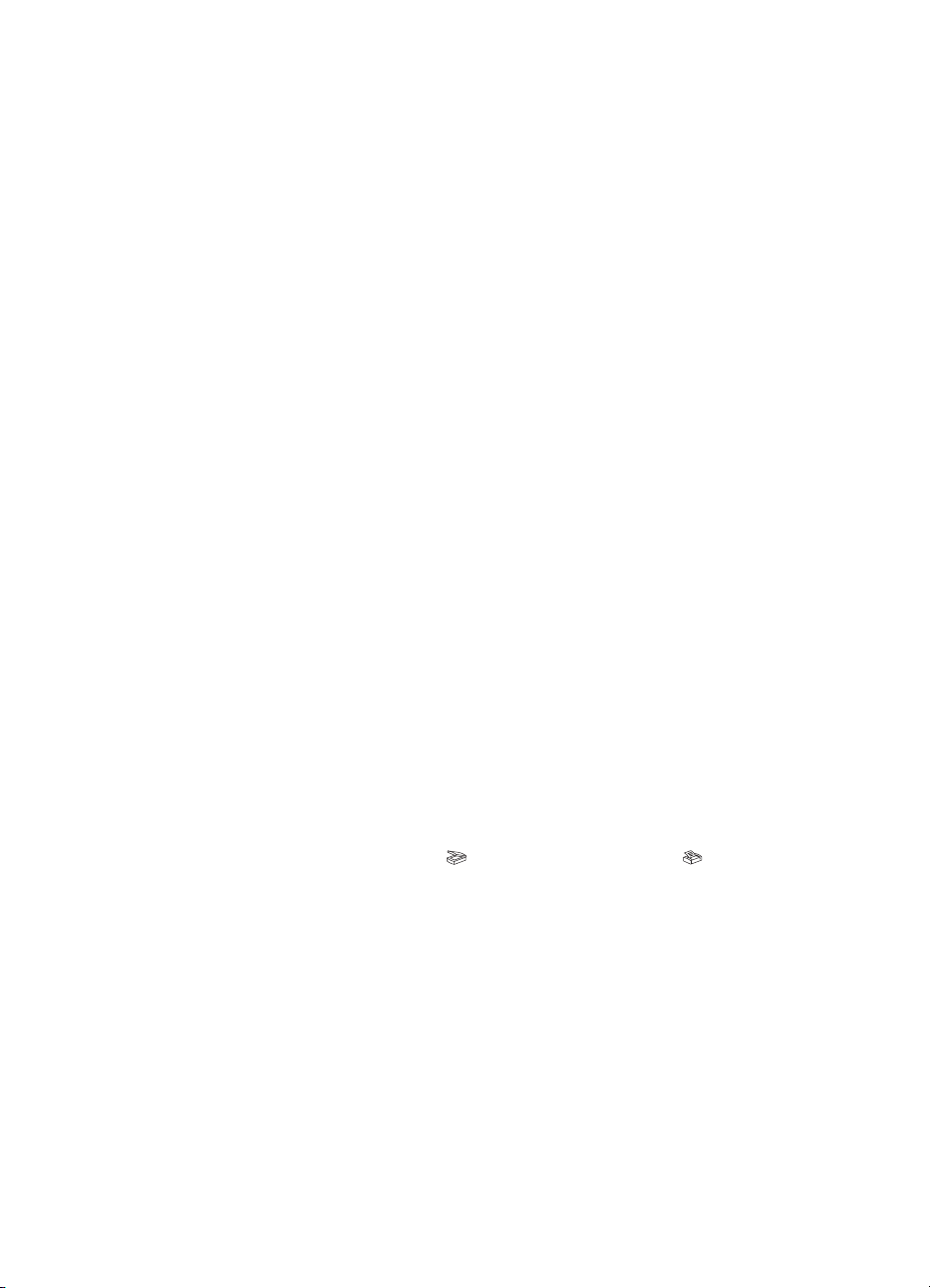
Fejezet 2
A lapolvasó inicializálása
Ha a lapolvasó használatbavételekor a “Sikertelen a lapolvasó inicializálása”
vagy a “Lapolvasó nem található” üzenet jelenik meg:
1 Zárja be a HP lapolvasószoftvert, ha nyitva van.
2 Húzza ki a lapolvasót a számítógéppel összekötő USB-kábelt.
3 Kapcsolja ki a lapolvasót a tápkábel kihúzásával.
4 Kapcsolja ki a számítógépet, majd 60 másodperc múlva kapcsolja be újra.
5 Kapcsolja be ismét a lapolvasót a tápkábel újbóli csatlakoztatásával.
6 Csatlakoztassa újra a számítógépet a lapolvasóval összekötő USB-kábelt.
– Ellenőrizze, hogy az USB-kábel megfelelően csatlakozik-e a lapolvasó
hátoldalán. A kábel végén az USB szimbólumnak felül kell lennie.
Helyes csatlakoztatásnál az USB-csatlakozó lazának tűnik. Helytelen
csatlakoztatásnál az USB-csatlakozó szorosnak tűnik.
– Próbálja meg az USB-kábelt a számítógép másik USB-portjára
csatlakoztatni.
Ha a lapolvasó alaphelyzetbe állítása ekkor is sikertelen, futtassa a Javítás
segédprogramot (csak Windows rendszerű számítógépeken) a következő
témakörben leírtak szerint: A lapolvasó nem megfelelően működik.
A lapolvasó hardverének ellenőrzése
Ha a lapolvasónál hardverprobléma áll fenn, ellenőrizze a lapolvasó és a
számítógép közötti összeköttetést, valamint a tápkábelt. Ha a kábelek
csatlakoztatása megfelelőnek tűnik, ellenőrizze a lapolvasót a következő
eljárással:
1 Ellenőrizze, hogy a lapolvasó fedelén található fólia- és filmadapter kábele
megfelelően csatlakozik-e a lapolvasó hátulján található porthoz.
2 Ellenőrizze, hogy a lapolvasó megfelelően csatlakozik-e a számítógéphez.
3 Állítsa alaphelyzetbe a lapolvasót. Lásd: A lapolvasó inicializálása.
4 Húzza ki a lapolvasóból a tápvezetéket és az USB-kábelt.
5 Ellenőrizze, hogy a lapolvasó tápkábele nincs-e még mindig a tápforráshoz
csatlakoztatva.
6 A tápkábel visszacsatlakoztatása alatt nyomja meg egyszerre és tartsa
lenyomva a Beolvasás (
A fólia- és filmadapternek három másodpercre be, majd ki kell kapcsolnia. A
fólia- és filmadapter kikapcsolását követően a lapolvasónak előre, majd
hátrafelé kell mozognia, és a lámpának be kell kapcsolnia. A lapolvasó
lámpájának hatszor fel kell villannia, miközben a kocsi mozog.
7 A teszt befejezéséhez húzza ki a tápkábelt.
) és a Másolás gombokat ( ) a lapolvasón.
16 HP Scanjet 3770 digitális, síkágyas lapolvasó

A lapolvasó nem megfelelően működik
Ha a lapolvasó abbahagyja a beolvasást, sorban hajtsa végre a következő
lépéseket. A lapolvasó működésének ellenőrzéséhez minden lépés után hajtson
végre beolvasást. Ha nem működik, térjen át a következő lépésre.
● Lehetséges, hogy érintkezési hiba áll fenn. Ellenőrizze az USB- és a
tápkábel megfelelő csatlakoztatását
● Húzza ki a tápkábelt, majd 60 másodperc múlva csatlakoztassa újra.
● Indítsa újra a számítógépet.
● Valószínűleg szoftverprobléma van a számítógépen. Lehet, hogy újra kell
telepítenie a HP Image Zone programot. Ehhez futtassa a Javítás
segédprogramot (csak Windows operációs rendszerű gépeken).
– Kattintson a Start gombra, és válassza a Beállítások, majd a
Vezérlőpult parancsot (Windows XP rendszeren kattintson a Start
gombra, és válassza a Vezérlőpult parancsot).
– Kattintson a Programok telepítése/törlése ikonra, majd jelölje ki a HP
Image Zone programot.
– Kattintson a Telepítés/eltávolítás (vagy a Windows verziójától függően
a Módosítás) gombra.
– Kövesse a számítógép képernyőjén megjelenő utasításokat, majd
kattintson a Javítás elemre.
● Telepítse a lapolvasót egy másik számítógépre. Így meghatározható, hogy
a számítógéppel vagy a lapolvasóval van-e gond.
Fólia- és filmadapterrel (TMA) kapcsolatos problémák
Ebben a részben a 35 mm-es diák és negatívok fólia- és filmadapterrel történő
beolvasásakor előforduló problémákra találhat megoldást.
A fólia- és filmadapter egyáltalán nem működik
Előfordulhat, hogy a TMA-adapter kábele nem csatlakozik megfelelően.
Ellenőrizze, hogy a TMA kábele megfelelően csatlakozik-e a lapolvasó hátulján
található TMA-porthoz.
A Mit szeretne beolvasni? párbeszédpanelen nem választhatók ki a diák vagy a negatívok
A lapolvasó működésének ellenőrzéséhez minden lépés után hajtson végre
beolvasást. Ha nem működik, térjen át a következő lépésre.
● Előfordulhat, hogy a TMA-adapter kábele nem csatlakozik megfelelően.
Ellenőrizze, hogy az adapter kábele megfelelően csatlakozik-e a lapolvasó
portjához.
● Ha a HP Beolvasás program futásakor a fólia- és filmadapter csatlakoztatva
volt, indítsa újra a programot. Ezáltal a program észlelni tudja a fólia- és
filmadaptert.
● Lehet, hogy a Mit szeretne beolvasni? párbeszédpanelen előzőleg
bejelölte a Ne kérdezze meg újra jelölőnégyzetet, ami azt jelenti, hogy a
Felhasználói kézikönyv 17

Fejezet 2
program átugorja a Mit szeretne beolvasni? párbeszédpanelt. A
párbeszédpanel megjelenítésének visszaállításához végezze el az alábbi
lépéseket:
– A HP Irányítóban kattintson a Beállítások pontra.
– Kattintson a Képbeolvasási beállítások lehetőségre.
– Kattintson az Egyéni beállítások lapra.
– Válassza a Figyelmeztetés az eredetire, diára vagy negatívra
lehetőséget, ha a fólia- és filmadapter csatlakoztatva van.
A fólia- és filmadapter egyáltalán nem, vagy csak gyengén világít
A lapolvasó működésének ellenőrzéséhez minden lépés után hajtson végre
beolvasást. Ha nem működik, térjen át a következő lépésre.
● Ellenőrizze, hogy a fólia- és filmadapter (TMA) egyáltalán a számítógéphez
van-e csatlakoztatva.
● Ellenőrizze, hogy a Kép beolvasása párbeszédpanelen bejelölt-e a Dia
beolvasása fólia- és filmadapterből vagy a Negatív beolvasása fólia- és
filmadapterből lehetőség. Amennyiben e két beállítási lehetőség nem
érhető el, indítsa újra a szoftvert úgy, hogy közben a TMA a lapolvasóhoz
van csatlakoztatva.
● Lehetséges, hogy az adapter izzója nem működik. Nyomja meg a
Beolvasás gombot (
lehetőséget, és figyelje, hogy az izzó világít-e. Ha az izzó törött, feltétlenül
javítást igényel. Lásd: Ügyfélszolgálat.
● Az adapternek rövid bemelegedési időre van szüksége. Várjon néhány
másodpercet, mert a fényforrás még bekapcsolhat. A legjobb beolvasási
minőség eléréséhez hagyja az adaptert legalább 30 másodpercig melegedni.
), majd válassza a Diák vagy negatívok
Diákkal és negatívokkal kapcsolatos problémák megoldása
Ha a fólia- és filmadapter (TMA) használatakor a 35 milliméteres diák és
negatívok beolvasásával kapcsolatban problémák merülnek fel, az alábbi fejezet
segítségével megoldhatja azokat.
A képet nem lehet nagyítani
Lehetséges, hogy a Nagyítás parancsot használta az Átméretezés parancs
helyett. A Nagyítás parancs csak a képernyőn megjelenő kép méretét
módosítja. Az Átméretezés paranccsal módosíthatja a beolvasott kép méretét.
A további tudnivalókat lásd a HP Image Zone szoftver súgójában.
Hibásak a színek, illetve a kép túl sötét vagy túl világos
● Lehet, hogy nem jelölte ki a végleges területet. Ilyenkor előfordulhat, hogy a
program az expozíciót a beolvasott terület helyett az egész kép alapján
18 HP Scanjet 3770 digitális, síkágyas lapolvasó

számolja. Mozdítsa el a kiválasztási terület megfelelő fogantyúit, míg ki nem
alakul a beolvasni kívánt képterület.
● Az átlátszó anyagokhoz a program fordított beállításokat használ. Diákhoz
válassza a Dia beolvasása fólia- és filmadapterből, negatívokhoz a
Negatív beolvasása fólia- és filmadapterből beállítást.
● Ellenőrizze, hogy a TMA lemezei nyitottak és tiszták-e.
A beolvasott kép helytelen, rendszerint rózsaszínű színárnyalatot kap
A kép beolvasását valószínűleg nem a fólia- és filmadapterrel végezte. A 35 mmes diák és negatívok beolvasási lépéseinek áttekintéséhez lásd: Diák és
negatívok beolvasása.
A beolvasott képen pontok vagy csíkok láthatók
● Ellenőrizze, hogy az eredeti dia vagy negatív hibátlan-e, illetve azt, hogy
nincs-e rátapadva valami.
● Tisztítsa meg a lapolvasó üvegfelületét.
● Enyhén nedves, puha ronggyal tisztítsa meg az adapter üvegfelületét.
A beolvasott képek sötétek
● Mielőtt a Beolvasás vagy az Elfogadás gombra kattintana, ellenőrizze,
hogy a fólia- és filmadapter fényforrása világít-e.
● Lehetséges, hogy az adapter izzója törött, vagy más ok miatt nem működik.
Ha az izzó törött, feltétlenül javítást igényel.
A beolvasott kép annak ellenére sötét, hogy az adapter fényforrása be van kapcsolva
● A HP Image Zone szoftver Alapbeállítások menüjéből válassza a
Világosítás/Sötétítés lehetőséget.
● Ellenőrizze, hogy az adapter lemezei nyitottak és tiszták-e.
A szoftver eltávolítása
Az alábbi lépésekkel lehet eltávolítani a szoftvert.
1 Végezze el a következő műveletek egyikét:
–A Start menüben válassza a Programok vagy Minden program
lehetőséget, válassza a HP pontot. Kattintson a lapolvasó nevére vagy
a Lapolvasók elemre, végül kattintson a Szoftver eltávolítása
parancsra.
– Kattintson a Start gombra, és válassza a Beállítások, majd a
Vezérlőpult parancsot (Windows XP rendszeren kattintson a Start
gombra, és válassza a Vezérlőpult parancsot). Kattintson a
Programok telepítése/törlése lehetőségre, válassza a HP Image
Zone szoftvert, majd kattintson a Telepítés/eltávolítás elemre (vagy a
Módosítás lehetőségre, Windows verziótól függően). Megjelenik a
HP Telepítő varázslója.
2 Kattintson a Tovább gombra.
3 Válassza az Eltávolítás lehetőséget, majd kattintson a Tovább gombra.
Felhasználói kézikönyv 19

Fejezet 2
Ezzel a szoftvert eltávolította a számítógépéről.
További hibaelhárítási tudnivalók
A lapolvasóval vagy a fólia- és filmadapterrel kapcsolatos egyéb problémák
megoldásához nyissa meg a képernyőn megjelenő súgót:
1 Nyissa meg a HP Irányító szoftvert.
2 Kattintson a Súgó, majd a HP Scanjet 3770 lapolvasó elemre.
A lapolvasó szoftverével kapcsolatos problémák megoldásához lásd a HP Image
Zone képernyőn megjelenő súgóját.
20 HP Scanjet 3770 digitális, síkágyas lapolvasó

3
Ügyfélszolgálat
Ez a fejezet terméktámogatási információkat tartalmaz, ide értve a különböző
telefonszámokat és webhelyeket is.
A Kisegítő lehetőségek webhely lehetőségei
A megváltozott munkaképességű személyek a következő helyen kaphatnak
támogatást: www.hp.com/accessibility.
HP webhely
Látogasson el a www.hp.com webhelyre, ahol a következőkre nyílik lehetősége:
● Tanácsok a lapolvasó hatékonyabb és ötletesebb használatához.
● Illesztőprogram-frissítések és programok a HP Scanjet lapolvasókhoz.
● A termék regisztrálása.
● Előfizetés hírlevelekre, programfrissítésekre és terméktámogatási
figyelmeztetésekre.
● Tartozékok vásárlása.
Támogatási folyamat
A HP támogatási folyamat akkor működik leghatékonyabban, ha a megadott
sorrendben hajtja végre a következő lépéseket:
1 Nézze át a szoftver és a lapolvasó súgóját, különösen a hibaelhárításról
szóló témaköröket.
2 Keresse fel a HP Ügyfélszolgálati webhelyét. Ha rendelkezik
internetkapcsolattal, rengeteg információt szerezhet lapolvasójáról.
Látogasson el a következő webhelyre, ahol támogatást talál termékéhez,
valamint illesztőprogramokat és szoftverfrissítéseket tölthet le: www.hp.com/
support. A HP Ügyfélszolgálati webhely a következő nyelveken áll
rendelkezésre: holland, angol, francia, német, olasz, portugál, spanyol,
svéd, hagyományos kínai, egyszerűsített kínai, japán és koreai. (A dán, finn
és norvég támogatási információk csak angol nyelven érhetők el.)
3 Lépjen a HP e-mailes terméktámogatási weboldalára. Ha rendelkezik
internetkapcsolattal, lépjen kapcsolatba a HP Ügyfélszolgálatával e-mailben
a következő weboldalon: www.hp.com/support. Személyre szóló választ fog
kapni a HP terméktámogatási szakemberétől. Az e-mail támogatás a
weboldalon feltüntetett nyelveken áll rendelkezésre.
4 Lépjen kapcsolatba a HP helyi forgalmazójával. Amennyiben a lapolvasó
hardverhibás, vigye el a HP helyi forgalmazójához. A lapolvasó jótállási
ideje alatt a szolgáltatás ingyenes. A jótállási időszak lejárta után a
forgalmazó költséget számol fel a szolgáltatásért.
– Hívja telefonon a HP Ügyfélszolgálati központját. A következő
weboldalon megtekinthetők az országokra vagy régiókra vonatkozó
telefonos támogatás részletei és feltételei: www.hp.com/support. A HP
igyekszik folyamatosan javítani telefonos szolgáltatásai minőségét,
Felhasználói kézikönyv 21

Fejezet 3
ezért érdemes rendszeresen ellenőrizni a HP weboldalát az új
szolgáltatásokkal és a szállítással kapcsolatosan. Ha a fenti
lehetőségek egyikével sem sikerült megoldania a problémát,
számítógépe és lapolvasója előtt ülve hívja a HP Ügyfélszolgálatot.
Gyorsabb lesz a szolgáltatás, ha a következő információkat előre
összegyűjti:
– a lapolvasó típusszáma (a lapolvasón található)
– a lapolvasó sorozatszáma (a lapolvasón látható)
– a számítógépen futó operációs rendszer
– a lapolvasó szoftververziójának száma (a lapolvasóhoz tartozó CD
címkéjén látható)
– A hiba előfordulásakor megjelenő üzenet szövege
A HP telefonos támogatásának feltételei előzetes figyelmeztetés nélkül
megváltozhatnak.
A telefonos támogatás a vásárlás időpontjától az itt megadott időtartamig
ingyenes (ha nincs külön megjegyzés).
Hely
Afrika 30 nap
Ázsia és a Csendes-óceán térsége 1 év
Kanada 1 év
Európa 1 év (Az országonkénti részletezést
Dél-Amerika 1 év
Közel-Kelet 30 nap
Amerikai Egyesült Államok 90 nap
Ingyenes telefonos támogatás
időtartama
az alábbi táblázatokban találja.)
Telefonos támogatás az Amerikai Egyesült Államokon belül
A támogatás a jótállási időszak alatt és azt követően is rendelkezésre áll.
A HP a garancia időtartamára térítésmentes telefonos támogatást biztosít.
Telefonszám: 800-HPINVENT (800-474-6836). Az Amerikai Egyesült
Államokban a telefonos támogatás angol és spanyol nyelven a hét minden
napján napi 24 órában áll rendelkezésre (a támogatás elérhetősége és
munkaideje előzetes értesítés nélkül változhat).
A garancia időtartama után: 800-HPINVENT (800-474-6836). A díj 25 USD
alkalmanként, és ez hitelkártyáról kerül levonásra. Ha úgy érzi, hogy a HPtermék szervizre szorul, hívja a HP terméktámogatási szolgálatát, amely segít
eldönteni, hogy valóban szervizbe kell-e vinnie a terméket.
22 HP Scanjet 3770 digitális, síkágyas lapolvasó

Telefonos támogatás Európában, a Közel-Keleten és Afrikában
A HP ügyféltámogatási központ telefonszámai és irányelvei változhatnak. A
következő weboldalon megtekinthetők az országokra vagy régiókra vonatkozó
telefonos támogatás részletei és feltételei: www.hp.com/support.
Algéria
Ausztria www.hp.com/support
Bahrein 800 171
Belgium www.hp.com/support
Cseh Köztársaság 261307310
Egyiptom 2 532 5222
Finnország www.hp.com/support
Franciaország www.hp.com/support
Németország www.hp.com/support
Görögország + 30 210 6073603 (nemzetközi)
Magyarország 1 382 1111
Írország www.hp.com/support
Izrael (0) 9 830 4848
Olaszország www.hp.com/support
Luxemburg www.hp.com/support
61 56 45 43
801 11 22 55 47 (országon belül)
800 9 2649 (Ciprus)
Közel-Kelet +971 4 366 2020 (nemzetközi
hívószám)
Marokkó 22 404747
Hollandia www.hp.com/support
Nigéria 1 3204 999
Norvégia www.hp.com/support
Lengyelország 22 5666 000
Portugália www.hp.com/support
Románia (21) 315 4442
Oroszország 095 7973520 (Moszkva)
Felhasználói kézikönyv 23

Fejezet 3
(folytatás)
812 3467997 (Szentpétervár)
Szaúd-Arábia 800 897 1444
Szlovákia 2 50222444
Dél-Afrikai Köztársaság +27 11 2589301 (nemzetközi)
086 0001030 (Dél-Afrikai Köztársaság)
Spanyolország www.hp.com/support
Svédország www.hp.com/support
Svájc www.hp.com/support
Tunézia 71 89 12 22
Törökország 216 579 71 71
Ukrajna (380 44) 4903520
Egyesült Arab Emirátusok 800 4520
Egyesült Királyság www.hp.com/support
Telefonos támogatás egyéb országokban
A HP ügyféltámogatási központ telefonszámai és irányelvei változhatnak. A
következő weboldalon megtekinthetők az országokra vagy régiókra vonatkozó
telefonos támogatás részletei és feltételei: www.hp.com/support.
Argentína
Ausztrália +61 (3) 8877800
Brazília +55 (11) 3747 7799 (Grande São
Kanada 1 800 HPINVENT (800-474-6836)
Közép-Amerika és a karibi térség +1 800 711 2884
Chile 800 360 9994
Kína +86 (21) 3881 4518
Kolumbia 01 800 011 4726
Costa Rica 0 800 011 0524
24 HP Scanjet 3770 digitális, síkágyas lapolvasó
+54 11 4778 8380
0 810 555 5520
Paulo)
+55 0800 157751 (Grande São
Paulon kívül)
905-206-4663 (Mississauga)
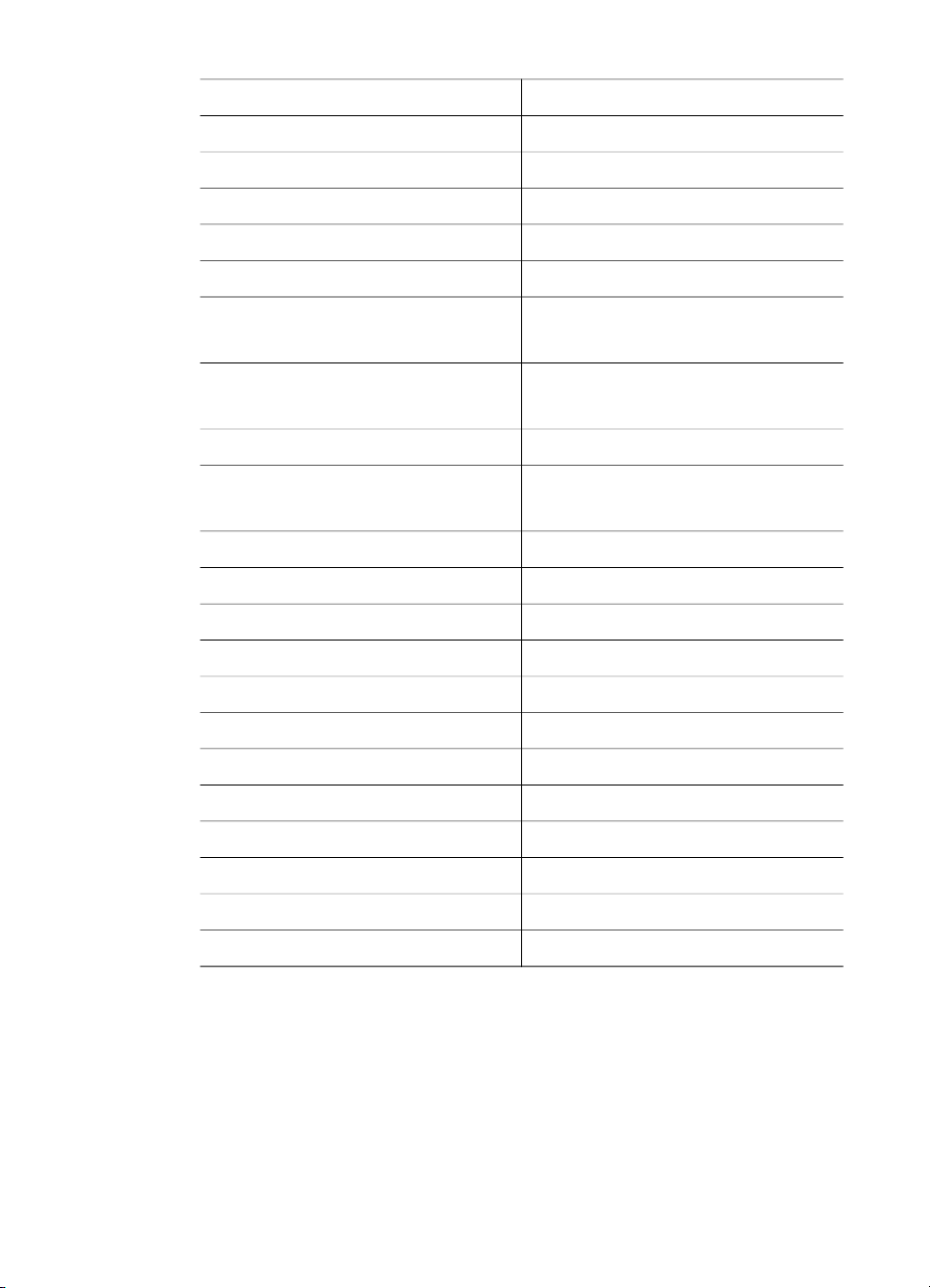
(folytatás)
Dominikai Köztársaság 1 800 7112884
Guatemala 1800 999 5105
Hongkong +852 2802 4098
India 1 600 447737
Indonézia +62 (21) 350 3408
Jamaica 0-800-7112884
Japán 0570 000 511 (Japánon belül)
+81 3 3335 9800 (Japánon kívül)
Dél-Korea +82 1588-3003 (Szöul)
0 80-999-0700 (Szöulon kívül)
Malajzia +60 1 800 805 405
Mexikó 01-800-4726684)
(55) 5258 9922
Új-Zéland +64 (9) 356 6640
Panama 001 800 711 2884
Peru 0 800 10111
Fülöp-szigetek + 63 (2) 867 3551
Puerto Rico +1 877 2320 589
Szingapúr +65 6272 5300
Tajvan +886 0 800 010055
Thaiföld +66 (0) 2 353 9000
Trinidad és Tobago 1 800 7112884
Amerikai Egyesült Államok 1 800 HPINVENT (800-474-6836)
Venezuela 01 800 4746 8368
Vietnam +84 (0) 8 823 4530
Felhasználói kézikönyv 25

4
Termékjellemzők
Ez a fejezet a HP Scanjet 3770 digitális, síkágyas lapolvasó, valamint a vele
használható tartozékok termékjellemzőit ismerteti.
A lapolvasó jellemzői
Név Leírás
Lapolvasó típusa síkágyas
Tömeg (fedél nélkül) HP Scanjet 3770 digitális, síkágyas lapolvasó
2,008 kg (4,42 font)
Lapolvasó mérete (fedél
nélkül)
Lapolvasó mérete
(fedéllel)
Lapolvasó elem Töltéskapcsolt eszköz
Csatoló Nagysebességű USB
Optikai felbontás HP Scanjet 3770 digitális, síkágyas lapolvasó
Hardveres felbontás HP Scanjet 3770 digitális, síkágyas lapolvasó
Választható felbontás 12–999 999 dpi, 100%-os skálán
Hálózati tápfeszültség 100-240V, 60 Hz – Észak-Amerika 200-240 V, 50
Energiafogyasztás Az energiafogyasztásra vonatkozó adatokat a HP
HP Scanjet 3770 digitális, síkágyas lapolvasó
286,85 x 435,51 x 47 mm (11,29 x 17,15 x 1,85
hüvelyk)
HP Scanjet 3770 digitális, síkágyas lapolvasó
286,85 x 435,51 x 65,46 mm (11,29 x 17,15 x 2,57
hüvelyk)
1200 dpi
1200 x 2400 dpi
Hz – Európa és Ausztrália 100-240 V, 50 Hz/60
Hz – a világ többi része
Image Zone szoftver CD-jén a
regulatory_supplement.htm nevű fájl tartalmazza.
A HP Scanjet 3770 digitális, síkágyas lapolvasó
megfelel az Energy Star előírásainak. A HewlettPackard (mint az Energy Star egyik partnere)
szavatolja, hogy a jelen dokumentációban
ismertetett termék megfelel az Energy Star által
rögzített energiafelhasználási követelményeknek.
26 HP Scanjet 3770 digitális, síkágyas lapolvasó

A fólia- és filmadapter (TMA) jellemzői
A következő adatok nem a lapolvasóra, hanem a fólia- és filmadapterre (TMA)
vonatkoznak.
Név
Diakép médiatípusok Minden szabványos 35 mm-es diatípus 3,2 mm
Negatív médiatípus 35 mm
Diaképmédia-kapacitás 2
Negatív médiakapacitás 1 negatívfilm
Méret 276,62 x 450,39 x 18,46 mm (10 x 17,13 x 0,73
Tömeg 1,02 kg (2,25 lbs)
Áramellátási
követelmények
Környezeti jellemzők
Név Leírás
Hőmérséklet A lapolvasó és fólia- és filmadapter működtetése: 10°–
Relatív páratartalom Üzemi: 15 - 80 % ki nem csapódó 10° és 35° C között
Leírás
vastagságig: A, SB és LKM típusok
hüvelyk)
12 VDC, 5,2 mA, 0,0603 watt < (a lapolvasó
biztosítja)
35°° C (50°–95° F)
Tárolás: -40° – 70° C (-40° – 158° F)
(50° - 95° F)
Tárolás: 0° – 65° C illetve (32° – 149° F)
Felhasználói kézikönyv 27
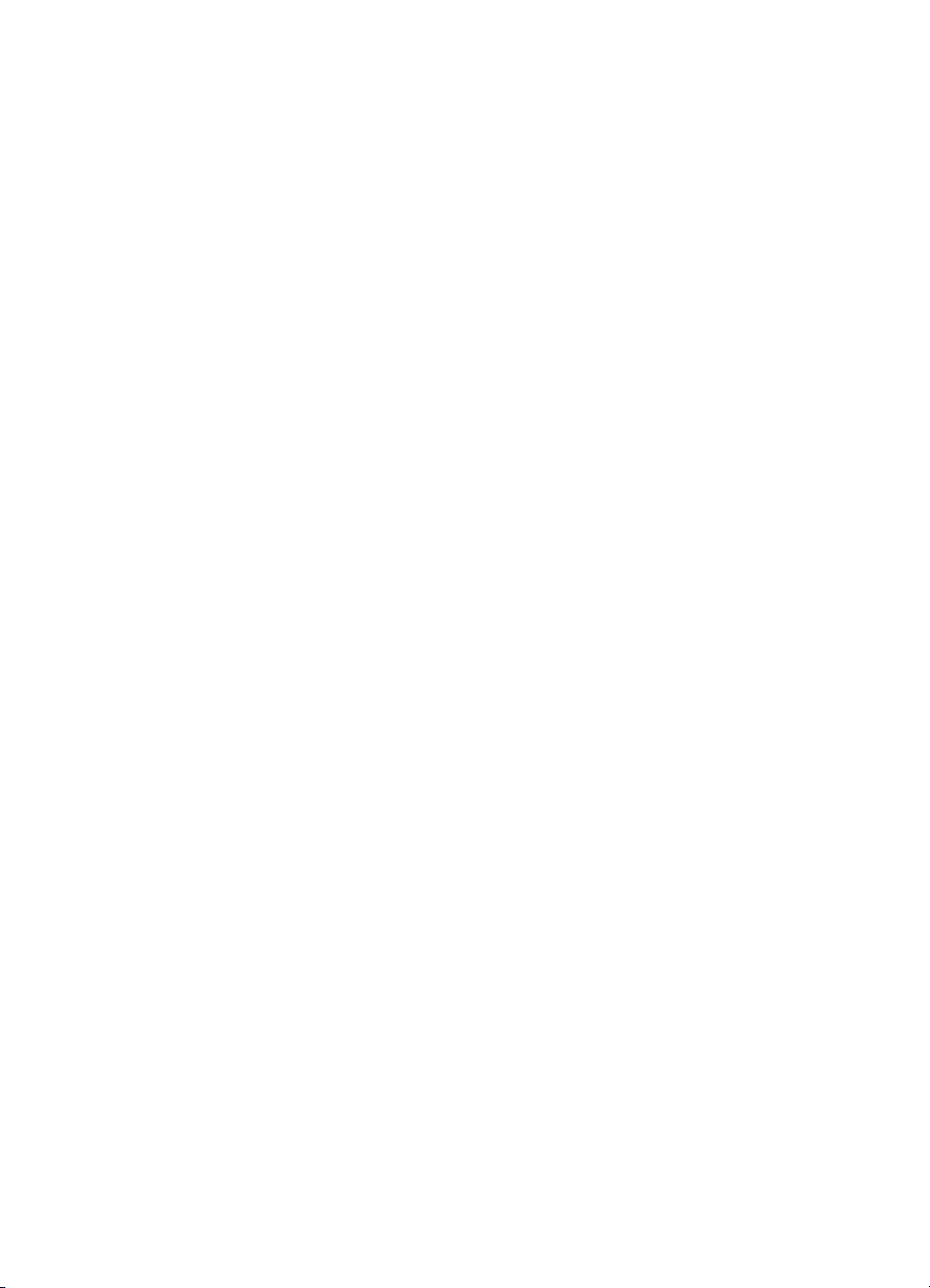
